PODROBNÁ PŘÍRUČKA UŽIVATELE
|
|
|
- Michaela Mašková
- před 8 lety
- Počet zobrazení:
Transkript
1 PODROBNÁ PŘÍRUČKA UŽIVATELE MFC-9460CDN MFC-9465CDN Ne všechny modely jsou dostupné ve všech zemích. Verze 0 CZE
2 Příručky uživatele a kde je najdu? Jaká příručka? Co v ní je? Kde je? Bezpečnostní předpisy a pokyny Stručný návod k obsluze Základní příručka uživatele Podrobná příručka uživatele Příručka uživatele programů Síťový glosář Příručka síťových aplikací Před instalací zařízení si prosím přečtěte Bezpečnostní pokyny. Tuto příručku si přečtěte jako první. Postupujte podle pokynů k instalaci zařízení a nainstalujte ovladače a program pro operační systém a typ připojení, který používáte. Naučte se základy týkající se operací faxování, kopírování, skenování, přímého tisku a toho, jak vyměnit spotřební materiál. Viz Tipy pro odstraňování problémů. Naučte se pokročilejší operace: faxování, kopírování, bezpečnostní funkce, tisk hlášení a provádění běžné údržby. Postupujte podle pokynů k tisku, skenování, síťovému skenování, vzdálené instalaci, PC-Fax a použití nástroje Brother ControlCenter. V této Příručce jsou obsaženy základní informace týkající se síťových funkcí zařízení Brother společně s obecnými běžnými a síťovými termíny. Tato Příručka poskytuje užitečné informace o nastavení drátových a bezdrátových sítí a bezpečnostních nastaveních zařízení Brother. Rovněž zde můžete najít informace o podporovaných protokolech pro vaše zařízení a podrobné tipy pro řešení problémů. Vytištěno / V balení Vytištěno / V balení Vytištěno / V balení Pro Maďarsko / Rumunsko / Polsko / Slovensko / Českou republiku: soubor PDF / CD-ROM s dokumentací / V balení Soubor PDF / CD-ROM s dokumentací / V balení Soubor PDF / CD-ROM s dokumentací / V balení Soubor PDF / CD-ROM s dokumentací / V balení Soubor PDF / CD-ROM s dokumentací / V balení i
3 Obsah 1 Základní nastavení 1 Ukládání do paměti...1 Automatická změna času...1 Ekologické funkce...2 Úspora toneru...2 Režim Spánku...2 Režim Hlubokého spánku... 2 Kontrast displeje LCD...3 Časovač faxu Bezpečnostní funkce 4 Secure Function Lock Nastavení hesla pro správce...5 Změna hesla pro správce...5 Nastavení režimu veřejného uživatele... 6 Nastavení uživatelů s omezenými oprávněními...6 Zapnutí a vypnutí Blokovací funkce...7 Přepínání uživatelů...7 Blokování nastavení...8 Nastavení hesla...9 Změna hesla blokování nastavení...9 Zapnutí/vypnutí blokování nastavení...10 Omezení vytáčení...10 Omezení číselné klávesnice...10 Omezení Bleskové volby...11 Omezení Krátké volby Odesílání faxu 12 Další možnosti odesílání...12 Změna oboustranného rozložení faxu (MFC-9465CDN pouze)...12 Odesílání faxů pomocí vícenásobných nastavení...12 Kontrast...13 Změna rozlišení faxu...14 Další operace odesílání...15 Ruční odesílání faxu...15 Souběh činností (pouze černobíle)...15 Oběžník (pouze černobíle)...16 Přenos v reálném čase...17 Zámořský režim...18 Odložený fax (pouze černobíle)...18 Přenos odložené dávky (pouze černobíle)...19 Kontrola a zrušení čekajících úloh...19 Elektronický titulní list (pouze černobíle)...20 Přehled pollingu...22 Polling vysílání (pouze černobíle)...22 ii
4 4 Příjem faxu 24 Funkce dálkového ovládání faxu (pouze černobíle)...24 Příjem bez papíru...24 Přesměrování faxu...24 Ukládání faxu...25 PC-Fax příjem...25 Změna funkcí dálkového ovládání faxu...26 Dálkové vyzvednutí...27 Příkazy dálkového faxu...30 Další operace příjmu...31 Tisk zmenšeného příchozího faxu...31 Oboustranný tisk pro Režim faxu...31 Nastavení razítka příjmu faxu (pouze černobíle)...32 Nastavení sytosti tisku...32 Tisk faxu z paměti...32 Přehled pollingu...33 Polling příjem...33 Zastavení pollingu Vytáčení a ukládání čísel 35 Další operace vytáčení...35 Kombinace čísel v paměti stanic...35 Další způsoby, jak uložit čísla...35 Nastavení skupin pro oběžník...35 Změna Skupinových čísel...37 Odstranění Skupinových čísel Tisk hlášení 39 Faxová hlášení...39 Hlášení o ověření přenosu...39 Faxový deník...39 Hlášení...40 Jak tisknout hlášení Kopírování 41 Nastavení kopírování...41 Zastavení kopírování...41 Zvětšování či zmenšování kopírovaného snímku...41 Zlepšení kvality kopírování...42 Použití klávesy Volby...43 Třídění kopií pomocí ADF...44 Nastavení kontrastu, barev a jasu...44 Tvorba kopií N na 1 (rozvržení stránky)...46 Kopírování ID 2 na Výběr zásobníku...48 Oboustranné kopírování...49 Kopírování Oboustranný tisk (otočení dlouhé strany)...49 Pokročilé kopírování Oboustranný tisk (otočení krátké strany)...50 iii
5 A Běžná údržba 52 Čištění a kontrola zařízení...52 Kontrola čítačů stránek...52 kontrola zbývající životnosti částí...52 Výměna součástí pravidelné údržby...53 Balení a přeprava přístroje...54 B Možnosti 62 Volitelný zásobník papíru (LT-300CL)...62 Paměťový modul...62 Typy paměti SO-DIMM...62 Instalace další paměti...63 C Glosář 65 D Rejstřík 68 iv
6 v
7 1 Základní nastavení 1 Ukládání do paměti 1 Nastavení nabídky jsou trvale uložena a vpřípadě výpadku napájení nebudou ztracena. Dočasná nastavení (například kontrast, zámořský režim) budou ztracena. Při výpadku napájení si zařízení rovněž uchová datum a čas a naprogramované faxové úlohy časovače (např. Odložený fax) po dobu až 60 hodin. Ostatní faxové úlohy v paměti zařízení nebudou ztraceny. Automatická změna času 1 Zařízení lze nastavit tak, aby automaticky provádělo změnu na letní čas. Automaticky se přenastaví o jednu hodinu dopředu na jaře a o jednu hodinu dozadu na podzim. a Stiskněte tlačítko Menu, 0, 2, 2. b Stisknutím tlačítka a nebo b zvolte Zap. nebo Vyp.. c Stiskněte tlačítko Stop/Exit 1 1
8 1. kapitola Ekologické funkce 1 Úspora toneru 1 Pomocí této funkce můžete šetřit toner. Nastavíte-li úsporu toneru na možnost Zap., výtisky budou světlejší. Výchozím nastavením je Vyp.. a Stiskněte tlačítko Menu, 1, 4, 1. b Stisknutím tlačítka a nebo b zvolte Zap. nebo Vyp.. c Stiskněte tlačítko Stop/Exit Poznámka Nedoporučujeme používat funkci Úspora toneru pro tisk fotografií a obrázků v odstínech šedé. Režim Spánku 1 Nastavení režimu Spánku může snížit spotřebu energie. Je-li zařízení v režimu Spánku (Úsporný režim), chová se, jako by bylo vypnuto. Přijetí dat či zahájené operace zařízení probudí z režimu Spánku do režimu Připraven. Můžete si sami zvolit, jak dlouho musí být přístroj nečinný, než se přepne do režimu spánku. Když zařízení přijme fax, data zpočítače nebo udělá kopii, časovač bude vynulován. Výchozí nastavení jsou 3 minuty. Když je zařízení v režimu spánku, na displeji LCD se zobrazí Spanek. a Stiskněte tlačítko Menu, 1, 4, 2. b Zadejte dobu, po kterou musí být přístroj nečinný, než se přepne do režimu spánku. c Stiskněte tlačítko Stop/Exit Režim Hlubokého spánku 1 Pokud je zařízení v režimu Spánku a nepřijme žádné úlohy po určitou dobu, přejde zařízení automaticky do režimu Hlubokého spánku a na displeji LCD se zobrazí Rezim spanku. Režim hlubokého spánku snižuje spotřebu energie ještě více než režim Spánku. Zařízení se probudí a začne se zahřívat ve chvíli, kdy přijme fax, počítačová data či vytvoří nějakou kopii, nebo když stisknete tlačítko na ovládacím panelu. 2
9 Základní nastavení Kontrast displeje LCD 1 Změnou kontrastu lze zesvětlit nebo ztmavit zobrazení na displeji LCD. a Stiskněte tlačítko Menu, 1, 6. b Stisknutím tlačítka c displej LCD ztmavíte. Naopak stisknutím tlačítka d displej LCD zesvětlíte. c Stiskněte tlačítko Stop/Exit Časovač faxu 1 Zařízení má na ovládacím panelu tři tlačítka režimu: FAX, SCAN (Sken) a COPY (Kopie). Můžete nastavit, jak dlouho po poslední operaci kopírování nebo skenování se zařízení vrátí do režimu faxu. Vyberete-li možnost Vyp., zařízení zůstane v režimu, který jste použili naposledy. Toto nastavení nastavuje také dobu, za kterou zařízení přejde z režimu jednotlivého uživatele do režimu veřejného uživatele při použití blokovací funkce. (Viz Přepínání uživatelů na straně 7.) 1 a Stiskněte tlačítko Menu, 1, 1. b Stisknutím tlačítka a nebo b vyberte možnost 0 Sec., 30 Sec., 1 Min, 2 Min., 5 Min. nebo Vyp.. c Stiskněte tlačítko Stop/Exit 3
10 2 Bezpečnostní funkce 2 Secure Function Lock 2.02 Blokovací funkce vám umožňuje omezit veřejný přístup k následujícím funkcím zařízení: Fax vysílání Fax příjem Kopírování Skenování Přímý tisk z USB Tisk z počítače Barevný tisk Tato funkce také uživatelům brání ve změnách výchozích nastavení zařízení omezením přístupu k nastavením nabídky. Před použitím bezpečnostních funkcí musíte nejprve zadat heslo správce. Přístup k omezeným operacím lze zajistit vytvořením uživatele s omezenými oprávněními. Aby mohli uživatelé s omezenými oprávněními zařízení používat, musí zadat uživatelské heslo. Heslo si pečlivě poznamenejte. Pokud je zapomenete, budete muset resetovat heslo uložené v zařízení. Informace o tom, jak resetovat heslo, získáte od svého prodejce zařízení Brother. Poznámka Blokovací funkci lze nastavit ručně na ovládacím panelu nebo pomocí webové správy. Doporučujeme ke konfiguraci této funkce použít webovou správu. Více informací naleznete v části Příručka síťových aplikací. Pouze správci mohou nastavovat omezení a provádět změny u jednotlivých uživatelů. Když je blokovací funkce zapnutá, můžete použít pouze možnosti 1.Kontrast, 6.Polling vysil. a 7.T.List Vyp/Zap v části 2.Vysil.nastav. v nabídce Fax. Pokud je vypnuta funkce Fax vysílání, nemůžete použít žádnou z funkcí v nabídce Fax. Polling příjem je zapnut pouze tehdy, když jsou zapnuty funkce Fax vysílání i Fax příjem. 4
11 Bezpečnostní funkce Nastavení hesla pro správce 2 Heslo, které nastavíte v těchto krocích, je určeno pro správce. Toto heslo se používá k nastavení uživatelů a k zapnutí nebo vypnutí Blokovací funkce. (Viz Nastavení uživatelů s omezenými oprávněními na straně 6 a Zapnutí a vypnutí Blokovací funkce na straně 7.) a Stiskněte tlačítko Menu, 1, 7, 1. b Pomocí číslic 0-9 zadejte čtyřmístné heslo. c Když se na displeji LCD zobrazí Over:, zadejte heslo znovu. d Stiskněte tlačítko Stop/Exit Změna hesla pro správce 2 a Stiskněte tlačítko Menu, 1, 7, 1. b Stisknutím tlačítka a nebo b zvolte možnost Zadej heslo. c Zadejte registrované čtyřmístné heslo. d Zadejte čtyřmístné číslo jako nové heslo. e Když se na displeji LCD zobrazí Over:, znovu zadejte heslo. f Stiskněte tlačítko Stop/Exit 2 5
12 2. kapitola Nastavení režimu veřejného uživatele 2 Režim veřejného uživatele omezuje funkce dostupné veřejným uživatelům. Veřejní uživatelé nemusí zadávat heslo pro přístup k funkcím, které jsou dostupné v tomto nastavení. Můžete nastavit jednoho veřejného uživatele. a Stiskněte tlačítko Menu, 1, 7, 1. b Stisknutím tlačítka a nebo b zvolte možnost Nastaveni ID. c Zadejte heslo správce. d Stisknutím tlačítka a nebo b zvolte možnost Verejny. e Stisknutím tlačítka a nebo b vyberte Povolit nebo Zakazat pro Fax Tx. Jakmile nastavíte Fax Tx, opakujte tento krok pro Fax Rx, Kopie, Skenovani, USB Primy, PC tisk a Barev. tisk. Když se na displeji LCD zobrazí Konec, stiskněte OK. f Stiskněte tlačítko Stop/Exit Nastavení uživatelů s omezenými oprávněními 2 Můžete nastavit uživatele s omezeními a heslo pro funkce, které jim jsou k dispozici. Pokročilá omezení, jako počet stránek nebo přihlašovací jméno k počítači, můžete nastavit prostřednictvím webové správy. (Více informací naleznete v části Příručka síťových aplikací.) Můžete nastavit až 25 uživatelů s omezeními a heslem. a Stiskněte tlačítko Menu, 1, 7, 1. b Stisknutím tlačítka a nebo b zvolte možnost Nastaveni ID. c Zadejte heslo správce. d Stisknutím tlačítka a nebo b zvolte možnost Uzivatel01. e Pomocí číselné klávesnice zadejte uživatelské jméno. (Viz Vkládání textu v Příloze C příručky Základní příručka uživatele.) f Zadejte čtyřmístné heslo pro uživatele. g Stisknutím tlačítka a nebo b vyberte Povolit nebo Zakazat pro Fax Tx. Jakmile nastavíte Fax Tx, opakujte tento krok pro Fax Rx, Kopie, Skenovani, USB Primy, PC tisk a Barev. tisk. Když se na displeji LCD zobrazí Konec, stiskněte OK. h Opakováním kroků d až g zadejte každého dalšího uživatele a heslo. 6
13 Bezpečnostní funkce i Stiskněte tlačítko Stop/Exit Poznámka Stejné jméno nelze použít pro více uživatelů. Zapnutí a vypnutí Blokovací funkce 2 Pokud zadáte nesprávné heslo, na displeji LCD se zobrazí Chybne heslo. Znovu zadejte správné heslo. Zapnutí Blokovací funkce a Stiskněte tlačítko Menu, 1, 7, 1. b Stisknutím tlačítka a nebo b zvolte možnost Blok.Vyp.iZap.. c Zadejte čtyřmístné heslo správce. Vypnutí Blokovací funkce a Stiskněte tlačítko Menu, 1, 7, 1. b Stisknutím tlačítka a nebo b zvolte možnost Blok.Zap.iVyp.. c Zadejte čtyřmístné heslo správce. Přepínání uživatelů 2 Toto nastavení vám umožňuje přepínat mezi registrovanými uživateli s omezenými oprávněními nebo veřejným režimem, když je zapnuta Blokovací funkce. Změna na režim uživatele s omezenými oprávněními a Přidržte stisknuté tlačítko Shift (Další) a stiskněte tlačítko Secure (Zabezpečení). b Stisknutím tlačítka a nebo b zvolte ID. c Zadejte čtyřmístné heslo. Změna na veřejný režim Jakmile uživatel s omezenými oprávněními ukončí používání zařízení, zařízení se vrátí do veřejného nastavení ve stejném čase jako nastavení časovače faxu (Menu, 1, 1). (Viz Časovač faxu na straně 3.) Omezený režim můžete také ukončit stisknutím tlačítka aktuálního režimu. Na displeji LCD se zobrazí zpráva Na verejny rezi?. Stisknutím tlačítka 1 zvolte možnost 1.Ano. 2 7
14 2. kapitola Poznámka Pokud má stávající ID omezenou funkci, kterou si přejte použít, objeví se na displeji LCD Pristup odepren a poté se zařízení zeptá na vaše jméno. Pokud máte přístup k funkci, kterou chcete použít, stiskem tlačítka a nebo b vyberte své jméno a zadejte čtyřmístné heslo. Pokud je funkce, kterou chcete použít, omezena pro všechny uživatele, objeví se na displeji LCD Nedostupne a poté zařízení přejde opět zpět do režimu Připraveno. Nelze přistoupit k funkci, kterou chcete použít. Obraťte se na správce, aby zkontroloval nastavení funkce Blokovací funkce. Pokud má vaše ID nastaveno omezení počtu stránek a již bylo dosaženo maximálního počtu stránek, zobrazí se při tisku dat na displeji LCD Prekrocen limit. Obraťte se na správce, aby zkontroloval nastavení funkce Blokovací funkce. Pokud má vaše ID nastaveno omezení Barevného tisku na Zakazat, zobrazí se při tisku dat na displeji LCD Nemate povoleni. Zařízení tiskne data pouze černobíle. Blokování nastavení 2 Blokování nastavení vám umožní nastavit heslo, kterým jiným lidem zabráníte v náhodné změně nastavení zařízení. Heslo si pečlivě poznamenejte. Pokud je zapomenete, budete muset resetovat heslo uložené v zařízení. Obraťte se na svého správce nebo svého prodejce Brother. Je-li funkce Blokování nastavení Zap., nelze měnit následující nastavení bez hesla: Časovač faxu Papír Hlasitost Úspory Použití zásobníku Kontrast displeje LCD Zabezpečení Skenování dokumentů Adresář Omezení vytáčení Tiskárna (Emulace, Oboustranný tisk, Barva výstupu, Reset tiskárny, Frekvence) Síťová nastavení (kromě Stavu, Mac adresa, Skenováno na FTP, Skenování na síť) Režim Příjmu Datum a čas ID stanice Tón / Impuls (kromě Belgie, Norska, Švédska, Dánska, Finska) Vyzváněcí tón Telefonní linka Reset Nastavení zařízení rovněž nelze změnit pomocí Vzdálené instalace, pokud je funkce Blokování nastavení Zap.. 8
15 Bezpečnostní funkce Nastavení hesla 2 a Stiskněte tlačítko Menu, 1, 7, 2. b Pomocí číslic 0-9 zadejte čtyřmístné heslo. c Když se na displeji LCD zobrazí Over:, zadejte heslo znovu. d Stiskněte tlačítko Stop/Exit Změna hesla blokování nastavení 2 a Stiskněte tlačítko Menu, 1, 7, 2. b Stisknutím tlačítka a nebo b zvolte možnost Zadej heslo. c Zadejte čtyřmístné heslo. d Zadejte čtyřmístné číslo jako nové heslo. e Když se na displeji LCD zobrazí Over:, zadejte nové heslo znovu. f Stiskněte tlačítko Stop/Exit 2 9
16 2. kapitola Zapnutí/vypnutí blokování nastavení 2 Pokud v následujícím postupu zadáte nesprávné heslo, na displeji LCD se zobrazí zpráva Chybne heslo. Znovu zadejte správné heslo. Zapnutí blokování nastavení a Stiskněte tlačítko Menu, 1, 7, 2. b Stisknutím tlačítka a nebo b zvolte možnost Zap.. c Zadejte čtyřmístné heslo. d Stiskněte tlačítko Stop/Exit Omezení vytáčení 2 Tato funkce slouží k tomu, aby uživatelům zabránila omylem odesílat faxy nebo hovory na nesprávné číslo. Zařízení můžete nastavit tak, aby omezovalo vytáčení pomocí číselné klávesnice, tlačítek bleskové volby a krátké volby. Zvolíte-li možnost Vyp., zařízení nebude omezovat metodu vytáčení. Zvolíte-li možnost Zadej 2x #, přístroj vás požádá o opětovné zadání čísla. Když stejné číslo zadáte znovu správně, přístroj zahájí vytáčení. Zadáte-li znovu číslo špatně, na displeji LCD se zobrazí chybové hlášení. Zvolíte-li možnost Zap., zařízení omezí veškeré odesílání faxů a odchozí hovory dané metody vytáčení. Vypnutí blokování nastavení a Stiskněte tlačítko Menu, 1, 7, 2. b Zadejte čtyřmístné heslo. Dvakrát stiskněte tlačítko OK. c Stiskněte tlačítko Stop/Exit Omezení číselné klávesnice 2 a Stiskněte tlačítko Menu, 2, 6, 1. b Stisknutím tlačítka a nebo b zvolte možnost Vyp., Zadej 2x # nebo Zap.. c Stiskněte tlačítko Stop/Exit 10
17 Bezpečnostní funkce Omezení Bleskové volby 2 a Stiskněte tlačítko Menu, 2, 6, 2. b Stisknutím tlačítka a nebo b zvolte možnost Vyp., Zadej 2x # nebo Zap.. 2 c Stiskněte tlačítko Stop/Exit Omezení Krátké volby 2 a Stiskněte tlačítko Menu, 2, 6, 3. b Stisknutím tlačítka a nebo b zvolte možnost Vyp., Zadej 2x # nebo Zap.. c Stiskněte tlačítko Stop/Exit Poznámka Nastavení Zadej 2x # nebude fungovat, pokud zvednete externí sluchátko dříve, než zadáte číslo. Nebudete vyzváni k opětovnému zadání čísla. Pokud zvolíte možnost Zap. nebo Zadej 2x #, nebudete moci používat funkci Oběžník a nebudete moci kombinovat čísla pamětí stanic při vytáčení. 11
18 3 Odesílání faxu 3 Další možnosti odesílání 3 Změna oboustranného rozložení faxu (MFC-9465CDN pouze) 3 Než odešlete oboustranný fax, musíte vybrat formát skenování duplex. Vámi zvolený formát bude záviset na rozvržení vašeho oboustranného dokumentu. a Stiskněte tlačítko Menu, 1, 8, 3. b Postupujte jedním z následujících způsobů: Pokud je váš dokument otočen na Dlouhou stranu, stiskem tlačítka a nebo b vyberte Na sirku. Dlouhá strana Na výšku Na šířku Pokud je váš dokument otočen na Krátkou stranu, stiskem tlačítka a nebo b vyberte Na vysku. Krátká strana Na výšku Na šířku c Stiskněte tlačítko Stop/Exit Odesílání faxů pomocí vícenásobných nastavení 3 Před odesíláním faxu můžete změnit libovolnou kombinaci těchto nastavení: kontrast, rozlišení, zámořský režim, časovač odloženého faxu, přenos v režimu Polling, přenos v reálném čase nebo nastavení titulního listu. a Přejděte do režimu faxu. Po přijetí každého nastavení se na displeji LCD zobrazí dotaz, zda chcete zadat další nastavení. 22.Vysil.nastav. Dalsi? a 1.Ano b 2.Ne Vyber ab nebo OK 12
19 Odesílání faxu b Postupujte jedním z následujících způsobů: Pro výběr dalších nastavení stiskněte tlačítko 1. Displej LCD se vrátí na nabídku Vysil.nastav., abyste mohli zvolit další nastavení. Pokud jste dokončili výběr nastavení, stiskněte tlačítko 2 a přejděte k dalšímu kroku, kde fax odešlete. Kontrast 3 Uvětšiny dokumentů zajistí nejlepší výsledky výchozí nastavení Auto. Automaticky zvolí vhodný kontrast dokumentu. Pokud je váš dokument příliš světlý nebo naopak tmavý, změnou kontrastu můžete zlepšit kvalitu faxu. Pomocí tlačítka Tmavy faxovaný dokument zesvětlíte. Pomocí tlačítka Svetly faxovaný dokument ztmavíte. a Přejděte do režimu faxu. b Vložte dokument. c Stiskněte tlačítko Menu, 2, 2, 1. d Stisknutím tlačítka a nebo b zvolte možnost Auto, Svetly nebo Tmavy. Poznámka Pokud jako Rozlišení faxu zvolíte možnost Foto, pak i když zvolíte možnost Svetly nebo Tmavy, zařízení odešle fax pomocí nastavení Auto. 3 13
20 3. kapitola Změna rozlišení faxu 3 Kvalitu faxu lze zlepšit změnou rozlišení faxu. Rozlišení lze změnit pro následující fax nebo pro všechny faxy. Poznámka Můžete si vybrat ze čtyř nastavení rozlišení pro černobílé faxy a dvou pro barevné. Změna nastavení rozlišení faxu pro následující fax 3 a Přejděte do režimu faxu. b Vložte dokument. c Stisknutím tlačítka Resolution (Rozlišení) a poté a nebo b vyberte rozlišení. Změna výchozího nastavení rozlišení faxu 3 a Přejděte do režimu faxu. b Stiskněte tlačítko Menu, 2, 2, 2. c Stisknutím tlačítka a nebo b zvolte požadované rozlišení. Černobílé Standard Jemne Ex.Jemne Foto Barevné Standard Jemne Vhodné pro většinu tištěných dokumentů. Dobré pro krátký text, přenos probíhá trochu pomaleji než u standardního rozlišení. Dobré pro krátký text nebo malé obrázky, přenos probíhá pomaleji než u jemného rozlišení. Použijte v dokumentech srůznými odstíny šedé nebo pro fotografii. Toto rozlišení má nejpomalejší přenos. Vhodné pro většinu tištěných dokumentů. Použijte v případě, že dokumentem je fotografie. Přenos je pomalejší než při standardním rozlišení. Vyberete-li možnost Ex.Jemne nebo Foto a poté použijete tlačítko Colour Start (Barva Start) k odeslání faxu, zařízení odešle fax pomocí nastavení Jemne. 14
21 Odesílání faxu Další operace odesílání3 Ruční odesílání faxu 3 Ruční přenos 3 Během ručního přenosu při odesílání faxu uslyšíte tóny vytáčení, vyzvánění a tóny příjmu faxu. a Přejděte do režimu faxu. b Vložte dokument. c Zvedněte sluchátko externího telefonu a čekejte, dokud neuslyšíte oznamovací tón. d Vytočte faxové číslo, na které chcete volat. e Jakmile uslyšíte tón faxu, stiskněte tlačítko Mono Start nebo Colour Start (Barva Start). Pokud používáte sklo skeneru, stisknutím tlačítka 1 odešlete fax. f Zavěste sluchátko externího telefonu. Souběh činností (pouze černobíle) 3 Můžete vytočit číslo a zahájit skenování faxu do paměti - a to i pokud přístroj odesílá z paměti, přijímá faxy nebo tiskne data z PC. Na displeji LCD se zobrazí číslo nové úlohy. Počet stránek, které můžete naskenovat do paměti, se bude lišit v závislosti na datech, která jsou na nich vytištěna. Poznámka Zobrazí-li se při skenování první strany faxu zpráva Preplnena pamet, stisknutím tlačítka Stop/Exit (Stop/Konec) skenování zrušte. Zobrazíli se při skenování další strany zpráva Preplnena pamet, můžete stisknutím tlačítka Mono Start odeslat již naskenované stránky, nebo stisknutím tlačítka Stop/Exit (Stop/Konec) operaci zrušit. 3 15
22 3. kapitola Oběžník (pouze černobíle) 3 Funkce oběžníku umožňuje zaslat stejnou faxovou zprávu na více než jedno faxové číslo. Do jednoho oběžníku můžete zahrnout čísla Skupin, Bleskové volby, Krátké volby aaž 50 ručně vytáčených čísel. Do oběžníku můžete zahrnout až 366 různých čísel. Toto číslo závisí na množství uložených skupin, přístupových kódů nebo čísel kreditních karet a na množství odložených nebo uložených faxů vpaměti. Než s oběžníkem začnete 3 Čísla Bleskové volby a Krátké volby je třeba uložit do paměti počítače a teprve poté je lze použít v oběžníku. (Viz Uložení čísel bleskové volby a Uložení čísel krátké volby v Kapitole 7 příručky Základní příručka uživatele.) Skupinová čísla je třeba také uložit do paměti počítače a teprve poté je lze použít v oběžníku. Skupinová čísla zahrnují mnoho uložených čísel Bleskové volby a Krátké volby pro snadnější vytáčení. (Viz Nastavení skupin pro oběžník na straně 35.) Jak odeslat oběžník faxem 3 Poznámka b Search (Vyhledání) vám pomůže čísla snadno najít. a Přejděte do režimu faxu. b Vložte dokument. c Zadejte číslo. Můžete použít číslo Bleskové volby, číslo Krátké volby nebo Skupiny nebo zadat číslo ručně prostřednictvím číselné klávesnice. (Viz Jak vytáčet v Kapitole 7 příručky Základní příručka uživatele.) d Opakujte krok c, dokud nezadáte všechna faxová čísla, na která chcete odesílat oběžník. e Stiskněte tlačítko Mono Start. Po skončení odeslání oběžníku bude vytištěna zpráva o oběžníku, abyste měli přehled o výsledcích. Poznámka Na oběžník bude použit profil skenování toho čísla Bleskové volby, Krátké volby nebo Skupiny, které vyberete jako první. 16
23 Odesílání faxu Zrušení Odesílání oběžníku 3 Při odesílání oběžníku můžete zrušit právě odesílaný fax nebo celou úlohu odesílání oběžníku. a Stiskněte tlačítko Menu, 2, 7. Na displeji LCD se zobrazí číslo úlohy oběžníku následované vytáčeným faxovým číslem nebo jménem (například # ) a číslem úlohy oběžníku (např. Obeznik#001). 27.Zbyva uloh a # b Obeznik#001 Vyber ab nebo OK b Stiskem a či b zvolte některou z následujících možností: Zvolte faxové číslo, které je vytáčeno, a stiskněte tlačítko OK. Vyberte číslo úlohy oběžníku a stiskněte tlačítko OK. c Stiskem tlačítka 1 zrušte číslo faxu nebo číslo úlohy Oběžníku, které jste vybrali v kroku b, nebo stiskem tlačítka 2 odejděte bez provedení zrušení. Pokud jste v kroku b vybrali pouze zrušení faxu, které je právě odesílán, zeptá se vás displej LCD, zda si přejete zrušit úlohu oběžníku. Stiskem tlačítka 1 vyčistěte celou úlohu oběžníku nebo stiskem tlačítka 2 odejděte. d Stiskněte tlačítko Stop/Exit Přenos v reálném čase 3 Když odesíláte fax, přístroj před odesláním naskenuje dokumenty do paměti. Poté, jakmile je telefonní linka volná, zařízení zahájí vytáčení a odesílání. Někdy je třeba poslat důležitý dokument okamžitě bez čekání na přenos z paměti. Můžete nastavit možnost Cekajici vys na Zap. pro všechny dokumenty, nebo na Aktualni fax:zap pouze pro následující fax. Poznámka Pokud je paměť plná nebo posíláte černobílý fax z ADF, zařízení odešle dokument v reálném čase (dokonce i když je Přenos v reálním čase vypnutý). Pokud je paměť plná, faxy ze skla skeneru nelze odeslat, dokud se část paměti neuvolní. Při přenosu v reálném čase nefunguje při použití skla skeneru funkce automatického opakování vytáčení. Odesílání v reálném čase pro všechny faxy 3 a Přejděte do režimu faxu. b Stiskněte tlačítko Menu, 2, 2, 5. c Stisknutím tlačítka a nebo b zvolte možnost Zap
24 3. kapitola Odesílání v reálném čase pouze pro následující fax 3 a Přejděte do režimu faxu. b Stiskněte tlačítko Menu, 2, 2, 5. c Stisknutím tlačítka a nebo b zvolte možnost Aktualni fax:zap. Deaktivace odesílání v reálném čase pouze pro následující fax 3 a Přejděte do režimu faxu. b Stiskněte tlačítko Menu, 2, 2, 5. c Stisknutím tlačítka a nebo b zvolte možnost Aktualni fax:vyp. Odložený fax (pouze černobíle) 3 Do paměti můžete uložit až 50 faxů, které budou odeslány v následujících 24 hodinách. a Přejděte do režimu faxu. b Vložte dokument. c Stiskněte tlačítko Menu, 2, 2, 3. d Zadejte čas, kdy chcete fax odeslat (ve 24hodinovém formátu). (Například zadejte 19:45 pro 7:45 odp.) Poznámka Počet stránek, které můžete naskenovat do paměti, závisí na objemu dat, která jsou vytištěna na každé stránce. Zámořský režim 3 Pokud máte potíže s odesláním faxu do zámoří kvůli špatnému připojení, doporučujeme vám zapnout zámořský režim. Jedná se o dočasné nastavení, které bude aktivní pouze pro následující fax. a Přejděte do režimu faxu. b Vložte dokument. c Stiskněte tlačítko Menu, 2, 2, 9. d Stisknutím tlačítka a nebo b zvolte Zap. nebo Vyp.. 18
25 Odesílání faxu Přenos odložené dávky (pouze černobíle) 3 Před odesláním odložených faxů vám zařízení pomůže snížit náklady seřazením všech faxů vpaměti podle místa určení a naplánovaného času. Všechny odložené faxy, které jsou naplánovány k odeslání ve stejný čas na stejné faxové číslo, budou odeslány jako jeden fax, aby se ušetřil čas přenosu. a Přejděte do režimu faxu. b Stiskněte tlačítko Menu, 2, 2, 4. c Stisknutím tlačítka a nebo b zvolte Zap. nebo Vyp.. d Stiskněte tlačítko Stop/Exit Kontrola a zrušení čekajících úloh 3 Zkontrolujte, které úlohy stále čekají v paměti na odeslání. Pokud neexistují žádné úlohy, na displeji LCD se zobrazí zpráva Neni zadna uloha. Uloženou a čekající faxovou úlohu v paměti můžete zrušit. a Stiskněte tlačítko Menu, 2, 7. Zobrazí se počet úloh čekajících na odeslání. b Postupujte jedním z následujících způsobů: Stisknutím tlačítka a nebo b projděte čekající úlohy, stisknutím tlačítka OK vyberte úlohu, poté ji stisknutím tlačítka 1 zrušte. Stisknutím tlačítka 2 proces ukončíte bez zrušení. c Po dokončení stiskněte tlačítko Stop/Exit 3 19
26 3. kapitola Elektronický titulní list (pouze černobíle) 3 Pokud jste zatím nenaprogramovali ID stanice, tato funkce nebude fungovat. (Viz Stručný návod k obsluze.) S každým faxem můžete automaticky odesílat titulní list. Součástí titulního listu je ID stanice, komentář a jméno (nebo číslo) uložené v paměti Bleskové volby nebo Krátké volby. Zvolením možnosti Aktualni fax:zap můžete na titulním listu zobrazit také počet stránek. Můžete zvolit jeden z následujících přednastavených komentářů. 1.Bez poznamky 2.Zavolejte 3.Nalehave 4.Duverne Místo použití jednoho z přednastavených komentářů můžete zadat dvě vlastní osobní zprávy, které mohou mít až 27 znaků. Se zadáváním speciálních znaků vám pomůže tabulka na straně Vkládání textu v Příloze C příručky Základní příručka uživatele. (Viz Tvorba vlastního komentáře na straně 20.) 5.(Vlastní) 6.(Vlastní) Tvorba vlastního komentáře 3 Nastavit můžete dva vlastní komentáře. a Přejděte do režimu faxu. b Stiskněte tlačítko Menu, 2, 2, 8. c Stisknutím tlačítka a nebo b zvolte 5. nebo 6., čímž uložíte své vlastní komentáře. d Pomocí číselné klávesnice zadejte vlastní komentář. Se zadáváním znaků vám pomůže tabulka na straně Vkládání textu v Příloze C příručky Základní příručka uživatele. 20
27 Odesílání faxu Poslat titulní list pro další fax 3 Pokud chcete odeslat titulní list pouze u následujícího faxu, zařízení vás vyzve k zadání počtu stránek, které odesíláte, aby toto číslo mohlo být vytištěno na titulní list. a Přejděte do režimu faxu. b Vložte dokument. c Stiskněte tlačítko Menu, 2, 2, 7. d Stisknutím tlačítka a nebo b zvolte možnost Aktualni fax:zap (nebo Aktualni fax:vyp). e Stisknutím tlačítka a nebo b zvolte komentář. f Zadejte dvě číslice vyjadřující počet odesílaných stránek. Např. zadejte 0, 2 pro 2 stránky nebo 0, 0, čímž zůstane počet stránek prázdný. Pokud uděláte chybu, stisknutím tlačítka d nebo Clear (Zrušit) se vrátíte zpět a můžete počet stránek zadat znovu. Poslat titulní list pro všechny faxy 3 Zařízení můžete nastavit tak, aby odesílalo titulní list s každým odesílaným faxem. a Přejděte do režimu faxu. b Stiskněte tlačítko Menu, 2, 2, 7. c Stisknutím tlačítka a nebo b zvolte možnost Zap. (nebo Vyp.). d Stisknutím tlačítka a nebo b zvolte komentář. Použití tištěného titulního listu 3 Pokud chcete použít tištěný titulní list, na který lze psát, můžete si vytisknout vzorovou stránku a připojit ji k faxu. a Přejděte do režimu faxu. b Stiskněte tlačítko Menu, 2, 2, 7. c Stisknutím tlačítka a nebo b zvolte možnost Tisk vzorku. d Stiskněte tlačítko Mono Start nebo Colour Start (Barva Start). e Jakmile zařízení vytiskne kopii vašeho titulního listu, stiskněte tlačítko Stop/Exit 3 21
28 3. kapitola Přehled pollingu 3 Polling umožňuje nastavit zařízení tak, aby ostatní mohli přijímat vaše faxy, zatímco budou platit za volání. Také umožňuje, abyste vy volali na jiné faxové zařízení a dostávali z něj faxy, přičemž za volání platíte vy. Funkce polling musí být nastavená na obou zařízeních. Ne všechna faxová zařízení podporují polling. Polling vysílání (pouze černobíle) 3 Polling vysílání vám umožňuje nastavit zařízení tak, aby čekalo s dokumentem a umožnilo tak jinému faxovému zařízení zavolat a načíst ho. Nastavení pro polling vysílání 3 a Přejděte do režimu faxu. b Vložte dokument. c Stiskněte tlačítko Menu, 2, 2, 6. d Stisknutím tlačítka a nebo b zvolte možnost Standard. e Když se na displeji LCD zobrazí následující hlášení, stisknutím tlačítka 2 zvolte 2.Ne vpřípadě, že nechcete zadávat žádná další nastavení: 22.Vysil.nastav. Dalsi? a 1.Ano b 2.Ne Vyber ab nebo OK f Stiskněte tlačítko Mono Start. g Pokud používáte sklo skeneru, zobrazí se na displeji LCD výzva k výběru jedné z následujících možností: Fax z desky Dalsi stranka? a 1.Ano b 2.Ne(odesilani) Vyber ab nebo OK Stisknutím tlačítka 1 odešlete další stránku. Přejděte ke kroku h. Stisknutím tlačítka 2 nebo Mono Start odešlete dokument. h Položte další stranu na sklo skeneru a stiskněte tlačítko OK. Pro každou další stránku zopakujte kroky g a h. Dokument bude uložen v paměti a bude čekat na polling. Poznámka Dokument se uloží a může ho převzít jiný fax, dokud ho nevymažete z paměti. Chcete-li fax vymazat z paměti, stiskněte tlačítko Menu, 2, 7. (Viz Kontrola a zrušení čekajících úloh na straně 19.) Nastavení polling vysílání sbezpečnostním kódem 3 Zabezpečený polling vám umožňuje omezit, kdo může získat dokumenty, které jste nastavili pro polling vysílání. Zabezpečený polling funguje pouze s faxovými zařízeními Brother. Pokud chce někdo jiný přijmout fax z vašeho zařízení, musí zadat bezpečnostní kód. a Přejděte do režimu faxu. b Vložte dokument. c Stiskněte tlačítko Menu, 2, 2, 6. d Stisknutím tlačítka a nebo b zvolte možnost Zabezp.. 22
29 Odesílání faxu e Zadejte čtyřmístné číslo. f Když se na displeji LCD zobrazí následující hlášení, stisknutím tlačítka 2 zvolte 2.Ne vpřípadě, že nechcete zadávat žádná další nastavení: 22.Vysil.nastav. Dalsi? a 1.Ano b 2.Ne Vyber ab nebo OK 3 g Stiskněte tlačítko Mono Start. h Pokud používáte sklo skeneru, zobrazí se na displeji LCD výzva k výběru jedné z následujících možností: Fax z desky Dalsi stranka? a 1.Ano b 2.Ne(odesilani) Vyber ab nebo OK Stisknutím tlačítka 1 odešlete další stránku. Přejděte ke kroku i. Stisknutím tlačítka 2 nebo Mono Start odešlete dokument. i Položte další stranu na sklo skeneru a stiskněte tlačítko OK. Pro každou další stránku zopakujte kroky h a i. Zařízení automaticky odešle fax. 23
30 4 Příjem faxu 4 Funkce dálkového ovládání faxu (pouze černobíle) 4 Funkce dálkového ovládání faxu NEJSOU k dispozici u barevného faxu. Funkce dálkového ovládání faxu vám umožní faxovat, i když nejste právě uzařízení. Můžete využít vždy jen jednu funkci dálkového ovládání faxu. Příjem bez papíru 4 Pokud se během příjmu faxů vyprázdní zásobník papíru, na displeji LCD se zobrazí zpráva Neni papir. Vložte papír do zásobníku papíru. (Viz Vkládání papíru a tiskových médií v Kapitole 2 příručky Základní příručka uživatele.) Zařízení bude pokračovat v přijímání faxu, přičemž zbývající stránky budou ukládány do paměti, dokud bude k dispozici dostatek paměti. Příchozí faxy se budou ukládat v paměti, dokud se paměť nezaplní nebo nebude do zásobníku doplněn papír. Až bude paměť plná, zařízení automaticky zastaví odpovídání na volání. Chcete-li faxy vytisknout, vložte do zásobníku nový papír. Přesměrování faxu 4 Funkce Přesměrování faxu vám umožní automaticky přeposlat přijaté faxy na jiné zařízení. Pokud zvolíte možnost Zapnout záložní tisk, zařízení fax také vytiskne. a Stiskněte tlačítko Menu, 2, 5, 1. b Stisknutím tlačítka a nebo b zvolte možnost Fax Presmer.. Displej LCD vás požádá o zadání faxového čísla, na které chcete faxy přeposílat. c Zadejte číslo pro přeposílání (až 20 číslic). d Stisknutím tlačítka a nebo b zvolte Zap. nebo Vyp.. 25.Funk.d.ovl.fax Zalozni tisk a Vyp. b Zap. Vyber ab nebo OK e Stiskněte tlačítko Stop/Exit DŮLEŽITÉ Pokud zvolíte možnost Zapnout záložní tisk, zařízení fax také vytiskne, abyste měli kopii faxu. Jedná se o funkci zabezpečení pro případ výpadku elektrického proudu nebo poruchy zařízení před přeposláním faxu. 24
31 Příjem faxu Ukládání faxu 4 Funkce ukládání faxu vám umožňuje uložit přijaté faxy do paměti zařízení. Faxové zprávy můžete z paměti zařízení vyzvednout z jiného místa pomocí příkazů dálkového vyzvednutí. (Viz Příjem faxových zpráv na straně 28.) Zařízení automaticky vytiskne kopii uloženého faxu. a Stiskněte tlačítko Menu, 2, 5, 1. b Stisknutím tlačítka a nebo b zvolte možnost Ulozeni dok.. c Stiskněte tlačítko Stop/Exit Poznámka Je-li možnost Ulozeni dok. zapnuta, zařízení nemůže přijímat barevné faxy, pokud je odesílající zařízení nepřevede na černobílé. PC-Fax příjem 4 Vyberete-li funkci PC-Fax příjem, zařízení uloží přijaté faxy do paměti a odešle je automaticky do počítače. Potom můžete počítač použít k zobrazení a uložení těchto faxů. Dokonce i když počítač vypnete (například v noci nebo přes víkend), zařízení bude přijímat a ukládat faxy do paměti. Na displeji LCD se zobrazí počet uložených přijatých faxů, například: PC fax zpr.:001 Když zapnete počítač a spustíte program PC-Fax Příjem, zařízení přenese faxy do počítače automaticky. Chcete-li přenášet přijaté faxy do počítače, musíte v počítači spustit program PC-Fax Příjem. (Podrobnější informace naleznete v části Příjem PC-FAXu v příručce Příručka uživatele programů.) a Stiskněte tlačítko Menu, 2, 5, 1. b Stisknutím tlačítka a nebo b zvolte možnost PC Fax Prijem. c Na displeji LCD se zobrazí upomínka ke spuštění programu PC-FAX Příjem na vašem počítači. Pokud jste program PC-FAX Příjem spustili, stiskněte tlačítko OK. Pokud jste program PC-FAX Příjem nespustili, viz Příjem PC-FAXu v příručce Příručka uživatele programů. d Stisknutím tlačítka a nebo b zvolte možnost <USB> nebo název vašeho počítače, je-li zařízení připojeno k síti. 4 25
32 4. kapitola e Stisknutím tlačítka a nebo b zvolte Zap. nebo Vyp.. 25.Funk.d.ovl.fax Zalozni tisk a Vyp. b Zap. Vyber ab nebo OK f Stiskněte tlačítko Stop/Exit DŮLEŽITÉ Pokud zvolíte možnost Zapnout záložní tisk, zařízení fax také vytiskne, abyste měli kopii faxu. Jedná se o funkci zabezpečení pro případ výpadku elektrického proudu nebo poruchy zařízení před přeposláním faxu. Poznámka Před nastavením funkce PC-Fax příjem musíte do počítače nainstalovat program MFL-Pro Suite. Zkontrolujte, že je počítač zapnutý a připojený. (Podrobnější informace naleznete v části Příjem PC-FAXu v příručce Příručka uživatele programů.) Pokud má zařízení problém a nemůže tisknout faxy z paměti, můžete použít toto nastavení pro přenos faxů do počítače. (Podrobnosti viz Chybová hlášení a zprávy o údržbě v Příloze B příručky Základní příručka uživatele.) Funkce PC-Fax příjem není podporována operačním systémem Mac OS. (Viz Příjem PC-FAXu v Příručce uživatele programů.) I když jste zapnuli funkci PC-Fax příjem, nebudou barevné faxy přenášeny do PC. Zařízení tiskne přijaté barevné faxy. Změna funkcí dálkového ovládání faxu 4 Pokud po přepnutí na jinou funkci dálkového ovládání faxu v paměti zařízení zůstaly přijaté faxy, na displeji LCD se zobrazí jedno z následujících hlášení: 25.Funk.d.ovl.fax Vymaz vsech dok? a 1.Ano b 2.Ne Vyber ab nebo OK nebo 25.Funk.d.ovl.fax Tisk cely fax? a 1.Ano b 2.Ne Vyber ab nebo OK Pokud stisknete tlačítko 1, faxy v paměti budou před změnou nastavení vymazány nebo vytištěny. Pokud již byla záložní kopie vytištěna, nebude se tisknout znovu. Stisknete-li tlačítko 2, faxy v paměti se před změnami nastavení nevymažou a změny nebudou provedeny. Pokud po přepnutí na možnost PC Fax Prijem z jiné funkce dálkového ovládání faxu (Fax Presmer. nebo Ulozeni dok.) v paměti zařízení zůstaly přijaté faxy, na displeji LCD se zobrazí jedno z následujících hlášení: 25.Funk.d.ovl.fax Odesl.fax do PC? a 1.Ano b 2.Ne Vyber ab nebo OK Stisknete-li tlačítko 1, faxy v paměti budou před změnou nastavení odeslány do počítače. Stisknete-li tlačítko 2, faxy v paměti se před změnami nastavení nevymažou ani nepřenesou do počítače a změny nebudou provedeny. 26
33 Příjem faxu DŮLEŽITÉ Pokud zvolíte možnost Zapnout záložní tisk, zařízení fax také vytiskne, abyste měli kopii faxu. Jedná se o funkci zabezpečení pro případ výpadku elektrického proudu nebo poruchy zařízení před přeposláním faxu. Dálkové vyzvednutí 4 Funkce dálkového vyzvednutí vám umožňuje získat uložené faxové zprávy, když nejste právě uzařízení. Zařízení můžete zavolat z jakéhokoli dotykového telefonu nebo faxu a pomocí kódu pro dálkový přístup vyzvednout faxovou zprávu. Vypnutí funkce dálkového ovládání faxu 4 a Stiskněte tlačítko Menu, 2, 5, 1. b Stisknutím tlačítka a nebo b zvolte možnost Vyp.. Poznámka Pokud jsou v paměti zařízení stále přijaté faxy, displej LCD vám nabídne možnosti. (Viz Změna funkcí dálkového ovládání faxu na straně 26.) c Stiskněte tlačítko Stop/Exit Nastavení kódu pro dálkový přístup 4 Funkce Kód pro dálkový přístup vám poskytuje přístup k funkcím dálkového vyzvednutí, když se nenacházíte v blízkosti zařízení. Před použitím funkcí dálkového přístupu a vyzvednutí musíte nastavit vlastní kód. Kód nastavený z výroby je neaktivní: l. a Stiskněte tlačítko Menu, 2, 5, Funk.d.ovl.fax 2.Dalk.pristup Pristup.kod:---* Zadej & stisk.ok b Zadejte trojmístný kód pomocí čísel 0 9, l nebo #.. c Stiskněte tlačítko Stop/Exit 4 Poznámka NEPOUŽÍVEJTE kód shodný s kódem pro dálkovou aktivaci (l51) nebo kód pro dálkovou deaktivaci (#51). (Viz Použití dálkových kódů v Kapitole 6 příručky Základní příručka uživatele.) Kód můžete kdykoliv změnit. Pokud chcete kód deaktivovat, stisknutím tlačítka Clear (Zrušit) a OK vkrokub obnovte výchozí nastavení l. 27
34 4. kapitola Použití vašeho kódu pro dálkový přístup 4 a Vytočte své faxové číslo z telefonu nebo jiného faxového zařízení s použitím tónové volby. b Jakmile zařízení odpoví, ihned zadejte kód pro dálkový přístup. c Zařízení signalizuje, jestli přijalo zprávy: Žádné signály Nebyly přijaty žádné zprávy. 1 dlouhé pípnutí Byla přijata faxová zpráva. d Zařízení vás dvěma krátkými pípnutími vyzve k zadání příkazu. Pokud budete čekat déle než 30 sekund a příkaz nezadáte, zařízení automaticky zavěsí. Pokud zadáte neplatný příkaz, zařízení třikrát zapípá. e Po dokončení stisknutím tlačítka 9 0 zařízení resetujete. f Zavěste. Příjem faxových zpráv 4 a Vytočte své faxové číslo z telefonu nebo jiného faxového zařízení s použitím tónové volby. b Jakmile zařízení odpoví, zadejte kód pro dálkový přístup (3 číslice následované znakem l). Jedno dlouhé pípnutí oznamuje přítomnost zpráv. c Po dvou krátkých pípnutích stiskněte na číselné klávesnici tlačítko d Počkejte na dlouhé pípnutí a pak pomocí číselné klávesnice zadejte číslo vzdáleného faxového zařízení, na které chcete odeslat vaše faxové zprávy. Pak zadejte ## (max. 20 číslic). e Po pípnutí zařízení zavěste. Zařízení zavolá zadaný fax, který poté vytiskne vaše faxové zprávy. Poznámka Pomocí tlačítka # můžete do faxového čísla vložit pauzy. Poznámka Pokud je na zařízení nastaven režim Rucne, máte i nadále přístup k funkcím dálkového vyzvednutí. Jako normálně vytočte faxové číslo a nechte zařízení zvonit. Po 100 sekundách uslyšíte dlouhé pípnutí, které vás vyzve k zadání kódu pro dálkový přístup. Poté máte 30 sekund na zadání kódu. 28
35 Příjem faxu Změna čísla pro přesměrování faxu 4 Výchozí nastavení vašeho čísla pro přesměrování faxu můžete změnit z jiného telefonu nebo faxového zařízení s tónovou volbou. a Vytočte své faxové číslo z telefonu nebo jiného faxového zařízení s použitím tónové volby. b Jakmile zařízení odpoví, zadejte kód pro dálkový přístup (3 číslice následované znakem l). Jedno dlouhé pípnutí oznamuje přítomnost zpráv. 4 c Po dvou krátkých pípnutích stiskněte na číselné klávesnici tlačítko d Počkejte na dlouhé pípnutí a pak pomocí číselné klávesnice zadejte číslo vzdáleného faxového zařízení, na které chcete odeslat vaše faxové zprávy. Pak zadejte ## (max. 20 číslic). e Po dokončení stisknutím tlačítka 9 0 zařízení resetujete. f Po pípnutí zařízení zavěste. Poznámka Pomocí tlačítka # můžete do faxového čísla vložit pauzy. 29
36 4. kapitola Příkazy dálkového faxu 4 Pokud chcete přistupovat k funkcím, i když právě nejste u zařízení, postupujte podle následujících pokynů. Pokud zavoláte zařízení a zadáte kód pro dálkový přístup (3 číslice následované znakem l), systém dvakrát krátce pípne a vy musíte zadat dálkový příkaz. Dálkové příkazy Podrobnosti o operacích 95 Změnit nastavení přesměrování faxu nebo ukládání faxu 1 VYPNUTO Jakmile jste načetli nebo vymazali všechny zprávy, můžete zvolit možnost Vyp.. 2 Přesměrování faxu Jedno dlouhé pípnutí znamená, že je změna přijata. Pokud 4 Číslo pro přesměrování faxu uslyšíte tři krátká pípnutí, nemůžete provést změnu, protože nebyly splněny podmínky (například registrace čísla pro 6 Ukládání faxů přesměrování faxu). Můžete zaregistrovat maximální počet zvonění. (Viz Změna čísla pro přesměrování faxu na straně 29.) Po registraci čísla bude funkce přeposílání faxů fungovat. 96 Vyzvednout fax 2 Vyzvednout všechny faxy Zadejte číslo vzdáleného faxu, abyste mohli převzít uložené faxové zprávy. (Viz Příjem faxových zpráv na straně 28.) 3 Vymazat faxy z paměti Jedno dlouhé pípnutí oznamuje, že faxové zprávy byly vymazány z paměti. 97 Zkontrolovat stav příjmu 1 Fax Můžete zkontrolovat, jestli zařízení přijalo nějaké faxy. Pokud ano, uslyšíte jedno dlouhé pípnutí. Pokud ne, uslyšíte tři krátká pípnutí. 98 Změnit režim příjmu 1 Externí záznamník Uslyšíte-li jedno dlouhé pípnutí, změna byla přijata. 2 Fax/Tel. 3 Jen fax 90 Ukončit Stisknutím tlačítka 90 ukončíte dálkové vyzvednutí. Počkejte na dlouhé pípnutí, potom zavěste sluchátko. 30
37 Příjem faxu Další operace příjmu 4 Tisk zmenšeného příchozího faxu 4 Vyberete-li možnost Zap., zařízení automaticky zmenší každou stránku příchozího faxu tak, aby se přizpůsobila formátu A4, Letter, Legal nebo Folio. Zařízení vypočítá poměr zmenšení pomocí velikosti papíru faxu a vašeho nastavení Formát papíru (Menu, 1, 2, 2). a Přejděte do režimu faxu. b Stiskněte tlačítko Menu, 2, 1, 5. c Stisknutím tlačítka a nebo b zvolte Zap. nebo Vyp.. d Stiskněte tlačítko Stop/Exit Oboustranný tisk pro Režim faxu 4 Vaše zařízení může automaticky tisknout přijaté faxy na obě strany papíru, pokud je funkce Oboustranný tisk nastavena na Zap.. Pro tuto funkci můžete použít velikost papíru A4 (60 až 105 g/m 2 ). a Přejděte do režimu faxu. b Stiskněte tlačítko Menu, 2, 1, 9. c Stisknutím tlačítka a nebo b zvolte možnost Zap. (nebo Vyp.). d Stiskněte tlačítko Stop/Exit Poznámka Je-li nastavení Oboustranný tisk zapnuto, budou příchozí faxy automaticky zmenšeny na velikost papíru v zásobníku. 4 31
38 4. kapitola Nastavení razítka příjmu faxu (pouze černobíle) 4 Zařízení můžete nastavit tak, aby na každé stránce faxu nahoře uprostřed vytisklo datum a čas přijetí. a Přejděte do režimu faxu. b Stiskněte tlačítko Menu, 2, 1, 8. c Stisknutím tlačítka a nebo b zvolte Zap. nebo Vyp.. Tisk faxu z paměti 4 Pokud používáte funkci Ukládání faxů (Menu, 2, 5, 1), můžete vytisknout fax zpaměti, nacházíte-li se u zařízení. (Viz Ukládání faxu na straně 25.) a Stiskněte tlačítko Menu, 2, 5, 3. b Stiskněte tlačítko Mono Start. c Stiskněte tlačítko Stop/Exit d Stiskněte tlačítko Stop/Exit Poznámka Datum a čas přijetí se nezobrazí, používáte-li internetový fax. Ujistěte se, že jste v zařízení nastavili aktuální datum a čas. (Viz Stručný návod k obsluze.) Nastavení sytosti tisku 4 Sytost tisku můžete upravit tak, aby byly vytištěné stránky tmavší nebo světlejší. a Přejděte do režimu faxu. b Stiskněte tlačítko Menu, 2, 1, 6. c Stisknutím tlačítka c tisk ztmavíte. Naopak stisknutím tlačítka d tisk zesvětlíte. d Stiskněte tlačítko Stop/Exit 32
39 Příjem faxu Přehled pollingu 4 Polling umožňuje nastavit zařízení tak, aby ostatní mohli přijímat vaše faxy, zatímco budou platit za volání. Také umožňuje, abyste vy volali na jiné faxové zařízení a dostávali z něj faxy, přičemž za volání platíte vy. Funkce polling musí být nastavená na obou zařízeních. Ne všechna faxová zařízení podporují polling. Polling příjem 4 Funkce polling vám umožňuje zavolat na jiné faxové zařízení a přijmout fax. a Přejděte do režimu faxu. b Stiskněte tlačítko Menu, 2, 1, 7. c Stisknutím tlačítka a nebo b zvolte možnost Standard. Stiskněte tlačítko OK. Polling prijem Volani & Start d Zadejte faxové číslo, na které voláte v rámci pollingu. Stiskněte tlačítko Mono Start nebo Colour Start (Barva Start). Zabezpečený polling 4 Zabezpečený polling vám umožňuje omezit, kdo může získat dokumenty, které jste nastavili pro polling vysílání. Zabezpečený polling funguje pouze s faxovými zařízeními Brother. Pokud chcete získat fax ze zabezpečeného zařízení Brother, musíte zadat bezpečnostní kód. a Přejděte do režimu faxu. b Stiskněte tlačítko Menu, 2, 1, 7. c Stisknutím tlačítka a nebo b zvolte možnost Zabezp.. d Zadejte čtyřmístný bezpečnostní kód. Toto je bezpečnostní kód faxového zařízení, které bude vysílat v režimu polling. e Zadejte faxové číslo, na které voláte v rámci pollingu. f Stiskněte tlačítko Mono Start nebo Colour Start (Barva Start). Odložený polling 4 Odložený polling vám umožňuje nastavit zařízení tak, aby začalo s pollingem později. Můžete nastavit pouze jednu operaci odloženého pollingu. a Přejděte do režimu faxu. b Stiskněte tlačítko Menu, 2, 1, 7. c Stisknutím tlačítka a nebo b zvolte možnost Casovac. d Zadejte čas (ve 24hodinovém formátu), kdy chcete zahájit polling. Například zadejte 21:45 pro třičtvrtě na deset večer. e Zadejte faxové číslo, na které voláte v rámci pollingu. Stiskněte tlačítko Mono Start nebo Colour Start (Barva Start). Zařízení provede přenos v rámci pollingu v čase, který jste zadali. Sekvenční polling 4 Sekvenční polling vám umožňuje vyžadovat dokumenty od několika faxových zařízení v rámci jedné operace. a Přejděte do režimu faxu. 4 33
40 4. kapitola b Stiskněte tlačítko Menu, 2, 1, 7. c Stisknutím tlačítka a nebo b zvolte možnost Standard, Zabezp. nebo Casovac. d Vyberte některou z následujících možností: Pokud jste vybrali možnost Standard, přejděte ke kroku e. Pokud jste vybrali možnost Zabezp., zadejte čtyřmístné číslo, stiskněte tlačítko OK a přejděte ke kroku e. Pokud jste zvolili možnost Casovac, zadejte čas (ve 24hodinovém formátu), kdy chcete zahájit polling a stiskněte tlačítko OK. Potom přejděte ke kroku e. Zastavení pollingu 4 Pokud chcete polling zrušit, stiskněte tlačítko Stop/Exit (Stop/Konec), zatímco zařízení vytáčí. Pokud chcete zrušit všechny úlohy sekvenčního pollingu, stiskněte tlačítko Menu, 2, 7. (Viz Kontrola a zrušení čekajících úloh na straně 19.) e Zvolte cílová faxová zařízení, se kterými se chcete spojit v režimu polling, pomocí Bleskové volby, Krátké volby, Vyhledávání, Skupiny nebo číselné klávesnice. Mezi každým umístěním je třeba stisknout tlačítko OK. f Stiskněte tlačítko Mono Start nebo Colour Start (Barva Start). 34
41 5 Vytáčení a ukládání čísel 5 Další operace vytáčení 5 Kombinace čísel v paměti stanic 5 Při vytáčení můžete zkombinovat více než jedno číslo paměti stanic. Tato funkce je užitečná v případě, že potřebujete vytočit přístupový kód pro levnější tarif od jiného dodavatele služeb dálkového volání. Například jste uložili 555 v krátké volbě #003 a 7000 v krátké volbě #002. Můžete je obě použít pro vytočení , pokud stisknete následující tlačítka: Stiskněte tlačítko a Speed Dial (Krátká volba), 003. Stiskněte tlačítko a Speed Dial (Krátká volba), 002 a Mono Start nebo Colour Start (Barva Start). Čísla lze přidat ručně tak, že je zadáte na číselné klávesnici: Stiskněte tlačítko a Speed Dial (Krátká volba), 003, 7001 (na číselné klávesnici) a Mono Start nebo Colour Start (Barva Start). Tímto způsobem byste vytočili číslo Můžete také přidat pauzu stisknutím tlačítka Redial/Pause (Opakování/Pauza). Další způsoby, jak uložit čísla 5 Nastavení skupin pro oběžník5 Potřebujete-li často odesílat stejnou faxovou zprávu na mnoho faxových čísel, můžete vytvořit skupinu. Skupiny jsou uloženy pod tlačítkem Bleskové volby nebo pod číslem Krátké volby. Každá skupina používá tlačítko Bleskové volby nebo umístění Krátké volby. Poté můžete odeslat faxovou zprávu na všechna čísla uložená ve skupině pouze stisknutím tlačítka Bleskové volby nebo zadáním čísla Krátké volby a stisknutím tlačítka Mono Start. Aby bylo možné přidávat čísla do skupiny, je třeba je uložit jako čísla bleskové volby nebo čísla krátké volby. Můžete vytvořit až 20 malých skupin nebo můžete přiřadit až 315 čísel jedné velké skupině. a Stiskněte tlačítko Menu, 2, 3, Adresar 3.Nast. Skupiny Skupina: Zadej kratkou nebo ble b Zvolte tlačítko Blesková volba nebo umístění krátké volby, do kterého chcete uložit skupinu. Stiskněte tlačítko Bleskové volby. Stiskněte tlačítko a Speed Dial (Krátká volba) a zadejte třímístné umístění krátké volby. c Pomocí číselné klávesnice zadejte číslo skupiny (01 až 20). 5 35
PODROBNÁ PŘÍRUČKA UŽIVATELE
 PODROBNÁ PŘÍRUČKA UŽIVATELE MFC-7360N MFC-7460DN MFC-7860DW Ne všechny modely jsou dostupné ve všech zemích. Verze 0 CZE Příručky uživatele a kde je najdu? Jaká příručka? Co v ní je? Kde je? Bezpečnostní
PODROBNÁ PŘÍRUČKA UŽIVATELE MFC-7360N MFC-7460DN MFC-7860DW Ne všechny modely jsou dostupné ve všech zemích. Verze 0 CZE Příručky uživatele a kde je najdu? Jaká příručka? Co v ní je? Kde je? Bezpečnostní
Podrobná příručka uživatele
 Podrobná příručka uživatele FAX-2840 FAX-2845 FAX-2940 Ne všechny modely jsou dostupné ve všech zemích. Verze 0 CZE Uživatelské příručky a kde je najdu? Kterou příručku? Co obsahuje? Kde je? Příručka bezpečnosti
Podrobná příručka uživatele FAX-2840 FAX-2845 FAX-2940 Ne všechny modely jsou dostupné ve všech zemích. Verze 0 CZE Uživatelské příručky a kde je najdu? Kterou příručku? Co obsahuje? Kde je? Příručka bezpečnosti
PODROBNÁ PŘÍRUČKA UŽIVATELE
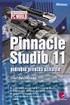 PODROBNÁ PŘÍRUČKA UŽIVATELE MFC-9970CDW Verze 0 CZE Příručky uživatele a kde je najdu? Jaká příručka? Co v ní je? Kde je? Bezpečnostní předpisy a pokyny Stručný návod k obsluze Základní příručka uživatele
PODROBNÁ PŘÍRUČKA UŽIVATELE MFC-9970CDW Verze 0 CZE Příručky uživatele a kde je najdu? Jaká příručka? Co v ní je? Kde je? Bezpečnostní předpisy a pokyny Stručný návod k obsluze Základní příručka uživatele
FAX 1195L Podrobná příručka uživatele
 FAX 1195L Podrobná příručka uživatele Před používáním přístroje si důkladně pročtěte tento manuál a uchovejte jej pro případné pozdější dotazy. Pro zajištění bezpečného a správného používání si pročtěte
FAX 1195L Podrobná příručka uživatele Před používáním přístroje si důkladně pročtěte tento manuál a uchovejte jej pro případné pozdější dotazy. Pro zajištění bezpečného a správného používání si pročtěte
Podrobná příručka uživatele
 Podrobná příručka uživatele MFC-850DN MFC-8520DN Ne všechny modely jsou dostupné ve všech zemích. Verze 0 CZE Příručky uživatele a kde je najdu? Jaká příručka? Co v ní je? Kde je? Příručka bezpečnosti
Podrobná příručka uživatele MFC-850DN MFC-8520DN Ne všechny modely jsou dostupné ve všech zemích. Verze 0 CZE Příručky uživatele a kde je najdu? Jaká příručka? Co v ní je? Kde je? Příručka bezpečnosti
Podrobná příručka uživatele
 Podrobná příručka uživatele MFC-9140CDN MFC-9330CDW MFC-9340CDW Všechny modely nejsou dostupné ve všech zemích. Verze 0 CZE Příručky uživatele a kde je najdu? Která příručka? Co v ní je? Kde je? Příručka
Podrobná příručka uživatele MFC-9140CDN MFC-9330CDW MFC-9340CDW Všechny modely nejsou dostupné ve všech zemích. Verze 0 CZE Příručky uživatele a kde je najdu? Která příručka? Co v ní je? Kde je? Příručka
PODROBNÁ PŘÍRUČKA UŽIVATELE
 PODROBNÁ PŘÍRUČKA UŽIVATELE MFC-J6910DW Verze 0 CZE Příručky uživatele a kde je hledat? Kterou příručku? Co obsahuje? Kde se nachází? Bezpečnostní předpisy a pokyny Nejdříve si přečtěte tuto Příručku.
PODROBNÁ PŘÍRUČKA UŽIVATELE MFC-J6910DW Verze 0 CZE Příručky uživatele a kde je hledat? Kterou příručku? Co obsahuje? Kde se nachází? Bezpečnostní předpisy a pokyny Nejdříve si přečtěte tuto Příručku.
Podrobná příručka uživatele
 Podrobná příručka uživatele MFC-J650DW MFC-J870DW DCP-J552DW DCP-J752DW Verze 0 CZE Příručky uživatele a kde je hledat? Jakou příručku? Co obsahuje? Kde se nachází? Příručka bezpečnosti výrobku Stručný
Podrobná příručka uživatele MFC-J650DW MFC-J870DW DCP-J552DW DCP-J752DW Verze 0 CZE Příručky uživatele a kde je hledat? Jakou příručku? Co obsahuje? Kde se nachází? Příručka bezpečnosti výrobku Stručný
PODROBNÁ PŘÍRUČKA UŽIVATELE
 PODROBNÁ PŘÍRUČKA UŽIVATELE MFC-J625DW DCP-J525W DCP-J725DW Verze 0 CZE Příručky uživatele a kde je hledat? Kterou příručku? Co obsahuje? Kde se nachází? Příručka bezpečnosti Nejdříve si přečtěte tuto
PODROBNÁ PŘÍRUČKA UŽIVATELE MFC-J625DW DCP-J525W DCP-J725DW Verze 0 CZE Příručky uživatele a kde je hledat? Kterou příručku? Co obsahuje? Kde se nachází? Příručka bezpečnosti Nejdříve si přečtěte tuto
Podrobná příručka uživatele
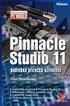 Podrobná příručka uživatele MFC-J4510DW Verze 0 CZE Příručky uživatele a kde je hledat? Jakou příručku? Co obsahuje? Kde se nachází? Příručka bezpečnosti výrobku Stručný návod k obsluze Základní příručka
Podrobná příručka uživatele MFC-J4510DW Verze 0 CZE Příručky uživatele a kde je hledat? Jakou příručku? Co obsahuje? Kde se nachází? Příručka bezpečnosti výrobku Stručný návod k obsluze Základní příručka
PODROBNÁ PŘÍRUČKA UŽIVATELE
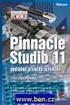 PODROBNÁ PŘÍRUČKA UŽIVATELE MFC-J5910DW Verze 0 CZE Příručky uživatele a kde je hledat? Kterou příručku? Co obsahuje? Kde se nachází? Příručka bezpečnosti Nejdříve si přečtěte tuto Příručku. Před Výtisk
PODROBNÁ PŘÍRUČKA UŽIVATELE MFC-J5910DW Verze 0 CZE Příručky uživatele a kde je hledat? Kterou příručku? Co obsahuje? Kde se nachází? Příručka bezpečnosti Nejdříve si přečtěte tuto Příručku. Před Výtisk
PODROBNÁ PŘÍRUČKA UŽIVATELE
 PODROBNÁ PŘÍRUČKA UŽIVATELE MFC-J6510DW MFC-J6710DW Verze 0 CZE Příručky uživatele a kde je hledat? Kterou příručku? Co obsahuje? Kde se nachází? Bezpečnostní předpisy a Nejdříve si přečtěte tuto Příručku.
PODROBNÁ PŘÍRUČKA UŽIVATELE MFC-J6510DW MFC-J6710DW Verze 0 CZE Příručky uživatele a kde je hledat? Kterou příručku? Co obsahuje? Kde se nachází? Bezpečnostní předpisy a Nejdříve si přečtěte tuto Příručku.
Podrobná příručka uživatele
 Podrobná příručka uživatele MFC-J6520DW MFC-J6720DW Verze 0 CZE Příručky uživatele a kde je hledat? Jakou příručku? Co obsahuje? Kde se nachází? Příručka bezpečnosti výrobku Stručný návod k obsluze Základní
Podrobná příručka uživatele MFC-J6520DW MFC-J6720DW Verze 0 CZE Příručky uživatele a kde je hledat? Jakou příručku? Co obsahuje? Kde se nachází? Příručka bezpečnosti výrobku Stručný návod k obsluze Základní
Podrobná příručka uživatele
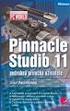 Podrobná příručka uživatele MFC-J4410DW MFC-J4610DW DCP-J4110DW Verze 0 CZE Příručky uživatele a kde je hledat? Jakou příručku? Co obsahuje? Kde se nachází? Příručka bezpečnosti výrobku Stručný návod k
Podrobná příručka uživatele MFC-J4410DW MFC-J4610DW DCP-J4110DW Verze 0 CZE Příručky uživatele a kde je hledat? Jakou příručku? Co obsahuje? Kde se nachází? Příručka bezpečnosti výrobku Stručný návod k
PODROBNÁ PŘÍRUČKA UŽIVATELE
 PODROBNÁ PŘÍRUČKA UŽIVATELE DCP-7055 DCP-7055W DCP-7057 DCP-7057W DCP-7060D DCP-7065DN DCP-7070DW Ne všechny modely jsou dostupné ve všech zemích. Verze A CZE Příručky uživatele a kde je najdu? Jaká příručka?
PODROBNÁ PŘÍRUČKA UŽIVATELE DCP-7055 DCP-7055W DCP-7057 DCP-7057W DCP-7060D DCP-7065DN DCP-7070DW Ne všechny modely jsou dostupné ve všech zemích. Verze A CZE Příručky uživatele a kde je najdu? Jaká příručka?
Stručný návod k obsluze
 FAX-2920 Než je možno přístroj použít, musíte připravit hardware. Přečtěte si prosím tento "Stručný návod k obsluze" pro řádný postup instalace. Stručný návod k obsluze Nastavování přístroje Nastavování
FAX-2920 Než je možno přístroj použít, musíte připravit hardware. Přečtěte si prosím tento "Stručný návod k obsluze" pro řádný postup instalace. Stručný návod k obsluze Nastavování přístroje Nastavování
Uživatelská příručka. Čeština
 Uživatelská příručka 1 Práce se skenerem Tato příručka popisuje používání plochého skeneru dokumentů HP Scanjet 8270 a jeho příslušenství, řešení problémů při instalaci a kontaktování oddělení podpory
Uživatelská příručka 1 Práce se skenerem Tato příručka popisuje používání plochého skeneru dokumentů HP Scanjet 8270 a jeho příslušenství, řešení problémů při instalaci a kontaktování oddělení podpory
Ovládací panel. Barevná multifunkční tiskárna Xerox WorkCentre 6655 Technologie Xerox ConnectKey 2.0
 Ovládací panel Služby dostupné na vaší sestavě tiskárny se mohou lišit. Podrobnosti týkající se služeb a nastavení najdete v uživatelské příručce. 4 5 Dotyková obrazovka Nabídky 6 8 Alfanumerická klávesnice
Ovládací panel Služby dostupné na vaší sestavě tiskárny se mohou lišit. Podrobnosti týkající se služeb a nastavení najdete v uživatelské příručce. 4 5 Dotyková obrazovka Nabídky 6 8 Alfanumerická klávesnice
ROZŠÍŘENÉ FAXOVÉ FUNKCE
 ROZŠÍŘENÉ FAXOVÉ FUNKCE Technický průvodce verze 1.0 Konica Minolta Bussiness Solutions Czech spol s r.o. březen, 2006 centrála Technická podpora Brno OBSAH 1 ÚVOD...3 2 FAXOVÉ FUNKCE NA STROJÍCH KONICA
ROZŠÍŘENÉ FAXOVÉ FUNKCE Technický průvodce verze 1.0 Konica Minolta Bussiness Solutions Czech spol s r.o. březen, 2006 centrála Technická podpora Brno OBSAH 1 ÚVOD...3 2 FAXOVÉ FUNKCE NA STROJÍCH KONICA
Podrobná příručka uživatele
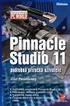 Podrobná příručka uživatele MFC-L8650CDW MFC-L8850CDW MFC-L9550CDW DCP-L8400CDN DCP-L8450CDW Ne všechny modely jsou dostupné ve všech zemích. Verze 0 CZE Příručky uživatele a kde je najdu? Jaká příručka?
Podrobná příručka uživatele MFC-L8650CDW MFC-L8850CDW MFC-L9550CDW DCP-L8400CDN DCP-L8450CDW Ne všechny modely jsou dostupné ve všech zemích. Verze 0 CZE Příručky uživatele a kde je najdu? Jaká příručka?
PODROBNÁ PŘÍRUČKA UŽIVATELE
 PODROBNÁ PŘÍRUČKA UŽIVATELE DCP-9055CDN Ne všechny modely jsou dostupné ve všech zemích. Verze 0 CZE Příručky uživatele a kde je najdu? Jaká příručka? Co v ní je? Kde je? Bezpečnostní předpisy a pokyny
PODROBNÁ PŘÍRUČKA UŽIVATELE DCP-9055CDN Ne všechny modely jsou dostupné ve všech zemích. Verze 0 CZE Příručky uživatele a kde je najdu? Jaká příručka? Co v ní je? Kde je? Bezpečnostní předpisy a pokyny
Podrobná příručka uživatele
 Podrobná příručka uživatele DCP-J100 DCP-J105 MFC-J200 Verze 0 CZE Příručky uživatele a kde je hledat? Jakou příručku? Co obsahuje? Kde se nachází? Příručka bezpečnosti výrobku Stručný návod k obsluze
Podrobná příručka uživatele DCP-J100 DCP-J105 MFC-J200 Verze 0 CZE Příručky uživatele a kde je hledat? Jakou příručku? Co obsahuje? Kde se nachází? Příručka bezpečnosti výrobku Stručný návod k obsluze
Connection Manager - Uživatelská příručka
 Connection Manager - Uživatelská příručka 1.0. vydání 2 Obsah Aplikace Správce připojení 3 Začínáme 3 Spuštění Správce připojení 3 Zobrazení stavu aktuálního připojení 3 Připojení k internetu 3 Připojení
Connection Manager - Uživatelská příručka 1.0. vydání 2 Obsah Aplikace Správce připojení 3 Začínáme 3 Spuštění Správce připojení 3 Zobrazení stavu aktuálního připojení 3 Připojení k internetu 3 Připojení
Používání Webových služeb pro skenování v síti (operační systém Windows Vista SP2 nebo novější, Windows 7 a Windows 8)
 Používání Webových služeb pro skenování v síti (operační systém Windows Vista SP2 nebo novější, Windows 7 a Windows 8) Protokol Webových služeb umožňuje uživatelům operačního systému Windows Vista (SP2
Používání Webových služeb pro skenování v síti (operační systém Windows Vista SP2 nebo novější, Windows 7 a Windows 8) Protokol Webových služeb umožňuje uživatelům operačního systému Windows Vista (SP2
Podrobná příručka uživatele
 Podrobná příručka uživatele MFC-J470DW DCP-J152W Verze 0 CZE Příručky uživatele a kde je hledat? Jakou příručku? Co obsahuje? Kde se nachází? Příručka bezpečnosti výrobku Stručný návod k obsluze Základní
Podrobná příručka uživatele MFC-J470DW DCP-J152W Verze 0 CZE Příručky uživatele a kde je hledat? Jakou příručku? Co obsahuje? Kde se nachází? Příručka bezpečnosti výrobku Stručný návod k obsluze Základní
LASERJET PRO 500 COLOR MFP. Stručná referenční příručka M570
 LASERJET PRO 500 COLOR MFP Stručná referenční příručka M570 Použití přímého tisku z jednotky USB 1. Připojte jednotku USB flash k portu USB na přední straně zařízení. 2. Otevře se nabídka Flash disk USB.
LASERJET PRO 500 COLOR MFP Stručná referenční příručka M570 Použití přímého tisku z jednotky USB 1. Připojte jednotku USB flash k portu USB na přední straně zařízení. 2. Otevře se nabídka Flash disk USB.
Návod k nastavení uvolnění tisku
 Návod k nastavení uvolnění tisku OBSAH O TOMTO NÁVODU.................................................................................... 2 FUNKCE UVOLNĚNÍ TISKU.............................................................................
Návod k nastavení uvolnění tisku OBSAH O TOMTO NÁVODU.................................................................................... 2 FUNKCE UVOLNĚNÍ TISKU.............................................................................
Podrobná příručka uživatele
 Podrobná příručka uživatele DCP-J140W Verze 0 CZE Příručky uživatele a kde je hledat Jakou příručku? Co obsahuje? Kde se nachází? Příručka bezpečnosti výrobku Nejdříve si přečtěte tuto Příručku. Před konfigurováním
Podrobná příručka uživatele DCP-J140W Verze 0 CZE Příručky uživatele a kde je hledat Jakou příručku? Co obsahuje? Kde se nachází? Příručka bezpečnosti výrobku Nejdříve si přečtěte tuto Příručku. Před konfigurováním
FAX 1190L Příručka uživatele programů
 FAX 1190L Příručka uživatele programů Před používáním přístroje si důkladně pročtěte tento manuál a uchovejte jej pro případné pozdější dotazy. Pro zajištění bezpečného a správného používání si pročtěte
FAX 1190L Příručka uživatele programů Před používáním přístroje si důkladně pročtěte tento manuál a uchovejte jej pro případné pozdější dotazy. Pro zajištění bezpečného a správného používání si pročtěte
Ovládání IP telefonů Well YV2 a YV3
 Ovládání IP telefonů Well YV2 a YV3 Výrobce: Typ zařízení: Well Well YV2, Well YV3 Firmware: 1.21.2 Služba: VoIP CTX / Voice Connect (Virtuální ústředna / Neomezená linka) Datum: 27.07.2009 Well YV2 Well
Ovládání IP telefonů Well YV2 a YV3 Výrobce: Typ zařízení: Well Well YV2, Well YV3 Firmware: 1.21.2 Služba: VoIP CTX / Voice Connect (Virtuální ústředna / Neomezená linka) Datum: 27.07.2009 Well YV2 Well
ZAČNĚTE ZDE. Bezdrátové USB Kabelové. Chcete tiskárnu připojit k bezdrátové síti? Přejděte do části Instalace a nastavení bezdrátového připojení.
 ZAČNĚTE ZDE Odpovíte-li na některou z otázek ano, přejděte do příslušné části, kde najdete pokyny k instalaci a připojení. Chcete tiskárnu připojit k bezdrátové síti? Přejděte do části Instalace a nastavení
ZAČNĚTE ZDE Odpovíte-li na některou z otázek ano, přejděte do příslušné části, kde najdete pokyny k instalaci a připojení. Chcete tiskárnu připojit k bezdrátové síti? Přejděte do části Instalace a nastavení
Provozní pokyny Průvodce Mopria
 Provozní pokyny Průvodce Mopria Pro bezpečné a správné použití si před použitím tohoto zařízení přečtěte "Bezpečnostní informace". OBSAH Úvod... 2 Význam symbolů... 2 Vyloučení odpovědnosti... 2 Přípravy...
Provozní pokyny Průvodce Mopria Pro bezpečné a správné použití si před použitím tohoto zařízení přečtěte "Bezpečnostní informace". OBSAH Úvod... 2 Význam symbolů... 2 Vyloučení odpovědnosti... 2 Přípravy...
Příručka AirPrint. Tato příručka uživatele platí pro následující modely: MFC-J6520DW/J6720DW/J6920DW. Verze 0 CZE
 Příručka AirPrint Tato příručka uživatele platí pro následující modely: MFC-J650DW/J670DW/J690DW Verze 0 CZE Definice poznámek V celé příručce uživatele používáme následující styl poznámek: Poznámky uvádějí,
Příručka AirPrint Tato příručka uživatele platí pro následující modely: MFC-J650DW/J670DW/J690DW Verze 0 CZE Definice poznámek V celé příručce uživatele používáme následující styl poznámek: Poznámky uvádějí,
Ovládací panel. Barevná multifunkční tiskárna Xerox AltaLink C8030/C8035/C8045/C8055/C8070
 Ovládací panel Dostupné aplikace se mohou v různých sestavách tiskárny lišit. Podrobnosti o aplikacích a funkcích najdete v uživatelské příručce. 5 9 8 7 6 0 5 6 7 8 9 0 Stisknutím tlačítka Domovská obrazovka
Ovládací panel Dostupné aplikace se mohou v různých sestavách tiskárny lišit. Podrobnosti o aplikacích a funkcích najdete v uživatelské příručce. 5 9 8 7 6 0 5 6 7 8 9 0 Stisknutím tlačítka Domovská obrazovka
Zahájit skenování ze skla tiskárny nebo z automatického podavače dokumentů (ADF). Přistupovat k souborům se skeny uloženým v poštovní schránce.
 Fiery Remote Scan Program Fiery Remote Scan umožňuje spravovat skenování na serveru Fiery server a na tiskárně ze vzdáleného počítače. Prostřednictvím programu Fiery Remote Scan můžete provádět tyto akce:
Fiery Remote Scan Program Fiery Remote Scan umožňuje spravovat skenování na serveru Fiery server a na tiskárně ze vzdáleného počítače. Prostřednictvím programu Fiery Remote Scan můžete provádět tyto akce:
A/C DÁLKOVÝ OVLÁDAČ NÁVOD K OBSLUZE
 A/C DÁLKOVÝ OVLÁDAČ NÁVOD K OBSLUZE NÁVOD K OBSLUZE ČEŠTINA OBSAH STRUČNÝ NÁVOD STRUČNÝ NÁVOD OBSAH 1. STRUČNÝ NÁVOD 1 Rychlý start 02 2 Displej 03 3 Tlačítko 04 4 Provoz 08 3 4 5 6 Posuvné dveře (uzavřené)
A/C DÁLKOVÝ OVLÁDAČ NÁVOD K OBSLUZE NÁVOD K OBSLUZE ČEŠTINA OBSAH STRUČNÝ NÁVOD STRUČNÝ NÁVOD OBSAH 1. STRUČNÝ NÁVOD 1 Rychlý start 02 2 Displej 03 3 Tlačítko 04 4 Provoz 08 3 4 5 6 Posuvné dveře (uzavřené)
Ovládání IP telefonu Gigaset C470 IP
 Ovládání IP telefonu Gigaset C470 IP Výrobce: Typ zařízení: Siemens Gigaset C470 IP Firmware: 02223 Služba: VoIP CTX / Voice Connect (Virtuální ústředna / Neomezená linka) Datum: 11.05.2010 Gigaset C470IP
Ovládání IP telefonu Gigaset C470 IP Výrobce: Typ zařízení: Siemens Gigaset C470 IP Firmware: 02223 Služba: VoIP CTX / Voice Connect (Virtuální ústředna / Neomezená linka) Datum: 11.05.2010 Gigaset C470IP
Analogový telefonní přístroj s velkými tlačítky IB-2084 N Á V O D K P O U Ž Í V Á N Í
 Analogový telefonní přístroj s velkými tlačítky N Á V O D K P O U Ž Í V Á N Í 2 VLASTNOSTI 9 Tlačítek přímých pamětí s piktogramy 3 Tlačítka nouzové volby Nastavení hlasitosti zvuku (20dB) Nastavení hlasitosti
Analogový telefonní přístroj s velkými tlačítky N Á V O D K P O U Ž Í V Á N Í 2 VLASTNOSTI 9 Tlačítek přímých pamětí s piktogramy 3 Tlačítka nouzové volby Nastavení hlasitosti zvuku (20dB) Nastavení hlasitosti
Ovládání IP telefonů Well T22P a T26P
 Ovládání IP telefonů Well T22P a T26P Výrobce: Typ zařízení: Well Well T22P, Well T26P Firmware: 7.60.30.5, 6.60.30.5 Služba: VoIP CTX / Voice Connect (Virtuální ústředna / Neomezená linka) Datum: 2.11.2011
Ovládání IP telefonů Well T22P a T26P Výrobce: Typ zařízení: Well Well T22P, Well T26P Firmware: 7.60.30.5, 6.60.30.5 Služba: VoIP CTX / Voice Connect (Virtuální ústředna / Neomezená linka) Datum: 2.11.2011
ZÁKLADNÍ UŽIVATELSKÝ MANUÁL PRO SÍŤOVÉ FAXOVÁNÍ
 ZÁKLADNÍ UŽIVATELSKÝ MANUÁL PRO SÍŤOVÉ FAXOVÁNÍ 1 2 Obsah 1 Instalování software 4 Instalace Network Fax Drivers 2 Odesílání faxu 5 Odesílání ze stroje Síťové odesílání Základní odesílací funkce Základní
ZÁKLADNÍ UŽIVATELSKÝ MANUÁL PRO SÍŤOVÉ FAXOVÁNÍ 1 2 Obsah 1 Instalování software 4 Instalace Network Fax Drivers 2 Odesílání faxu 5 Odesílání ze stroje Síťové odesílání Základní odesílací funkce Základní
Ovládání přístroje Aastra 6753
 Ovládání přístroje Aastra 6753 Displej je tvořen informačním řádkem, který zobrazuje stav přístroje, číslo volajícího nebo přístupné funkce. V klidu je na displeji zobrazen datum a čas, v průběhu hovoru
Ovládání přístroje Aastra 6753 Displej je tvořen informačním řádkem, který zobrazuje stav přístroje, číslo volajícího nebo přístupné funkce. V klidu je na displeji zobrazen datum a čas, v průběhu hovoru
Zahájit skenování ze skla tiskárny nebo z automatického podavače dokumentů (ADF). Přistupovat k souborům se skeny uloženým v poštovní schránce.
 Fiery Remote Scan Program Fiery Remote Scan umožňuje spravovat skenování na Fiery server a na tiskárně ze vzdáleného počítače. Prostřednictvím programu Fiery Remote Scan můžete provádět tyto akce: Zahájit
Fiery Remote Scan Program Fiery Remote Scan umožňuje spravovat skenování na Fiery server a na tiskárně ze vzdáleného počítače. Prostřednictvím programu Fiery Remote Scan můžete provádět tyto akce: Zahájit
Podrobná příručka uživatele
 Podrobná příručka uživatele MFC-J245 DCP-J132W Verze 0 CZE Příručky uživatele a kde je hledat? Jakou příručku? Co obsahuje? Kde se nachází? Příručka bezpečnosti výrobku Stručný návod k obsluze Základní
Podrobná příručka uživatele MFC-J245 DCP-J132W Verze 0 CZE Příručky uživatele a kde je hledat? Jakou příručku? Co obsahuje? Kde se nachází? Příručka bezpečnosti výrobku Stručný návod k obsluze Základní
LASERJET ENTERPRISE COLOR FLOW MFP. Stručná referenční příručka M575
 LASERJET ENTERPRISE COLOR FLOW MFP Stručná referenční příručka M575 Tisk uložené úlohy Chcete-li vytisknout úlohu uloženou v paměti zařízení, použijte následující postup. 1. Na hlavní obrazovce ovládacího
LASERJET ENTERPRISE COLOR FLOW MFP Stručná referenční příručka M575 Tisk uložené úlohy Chcete-li vytisknout úlohu uloženou v paměti zařízení, použijte následující postup. 1. Na hlavní obrazovce ovládacího
Podrobná příručka uživatele
 Podrobná příručka uživatele MFC-8950DW MFC-8950DWT Všechny modely nejsou dostupné ve všech zemích. Verze 0 CZE Příručky uživatele a kde je najdu? Která příručka? Co v ní je? Kde je? Příručka bezpečnosti
Podrobná příručka uživatele MFC-8950DW MFC-8950DWT Všechny modely nejsou dostupné ve všech zemích. Verze 0 CZE Příručky uživatele a kde je najdu? Která příručka? Co v ní je? Kde je? Příručka bezpečnosti
Xerox ColorQube 8700 / 8900 Ovládací panel
 Ovládací panel Služby dostupné na vaší sestavě tiskárny se mohou lišit. Podrobnosti týkající se služeb a nastavení najdete v uživatelské příručce. 3 5 Uvolnění přístupových dvířek k inkoustu Nabídky 7
Ovládací panel Služby dostupné na vaší sestavě tiskárny se mohou lišit. Podrobnosti týkající se služeb a nastavení najdete v uživatelské příručce. 3 5 Uvolnění přístupových dvířek k inkoustu Nabídky 7
PŘÍRUČKA SÍŤOVÝCH APLIKACÍ
 Internetový fax a funkce faxování na server PŘÍRUČKA SÍŤOVÝCH APLIKACÍ MFC-9460CDN MFC-9465CDN MFC-9560CDW Základní informace o síti a pokročilých síťových funkcích zařízení Brother naleznete v příručce
Internetový fax a funkce faxování na server PŘÍRUČKA SÍŤOVÝCH APLIKACÍ MFC-9460CDN MFC-9465CDN MFC-9560CDW Základní informace o síti a pokročilých síťových funkcích zařízení Brother naleznete v příručce
Nastavení telefonu Nokia 515
 Nastavení telefonu Nokia 515 Telefon Nokia 515, zakoupený v prodejní síti společnosti T-Mobile Czech Republic a.s., má potřebné parametry pro použití T-Mobile služeb již přednastaveny. Pokud je potřeba
Nastavení telefonu Nokia 515 Telefon Nokia 515, zakoupený v prodejní síti společnosti T-Mobile Czech Republic a.s., má potřebné parametry pro použití T-Mobile služeb již přednastaveny. Pokud je potřeba
Modem a síť LAN. Uživatelská příručka
 Modem a síť LAN Uživatelská příručka Copyright 2006 Hewlett-Packard Development Company, L.P. Informace uvedené v této příručce se mohou změnit bez předchozího upozornění. Jediné záruky na produkty a služby
Modem a síť LAN Uživatelská příručka Copyright 2006 Hewlett-Packard Development Company, L.P. Informace uvedené v této příručce se mohou změnit bez předchozího upozornění. Jediné záruky na produkty a služby
Referenční příručka Stručné vysvětlení běžných činností
 Referenční příručka Stručné vysvětlení běžných činností DCP-B7520DW MFC-B7715DW Brother doporučuje uložit tuto příručku vedle vašeho přístroje Brother pro rychlou orientaci. Online Příručka uživatele Více
Referenční příručka Stručné vysvětlení běžných činností DCP-B7520DW MFC-B7715DW Brother doporučuje uložit tuto příručku vedle vašeho přístroje Brother pro rychlou orientaci. Online Příručka uživatele Více
Instalace. Obsah balení
 Instalace HandyTone-486 - VoIP adapter pro použití s analogovým telefonním přístrojem HandyTone-486 je plně kompatibilní se standardem SIP. Nastavení VoIP je možné provést prostřednictvím připojeného analogového
Instalace HandyTone-486 - VoIP adapter pro použití s analogovým telefonním přístrojem HandyTone-486 je plně kompatibilní se standardem SIP. Nastavení VoIP je možné provést prostřednictvím připojeného analogového
Nastavení telefonu HTC Explorer
 Nastavení telefonu HTC Explorer Telefon HTC Explorer, zakoupený v prodejní síti společnosti T-Mobile Czech Republic a.s., má potřebné parametry pro použití T-Mobile služeb již přednastaveny. Pokud je potřeba
Nastavení telefonu HTC Explorer Telefon HTC Explorer, zakoupený v prodejní síti společnosti T-Mobile Czech Republic a.s., má potřebné parametry pro použití T-Mobile služeb již přednastaveny. Pokud je potřeba
Nastavení telefonu HTC Desire HD
 Nastavení telefonu HTC Desire HD Telefon HTC Desire HD, zakoupený v prodejní síti společnosti T-Mobile Czech Republic a.s., má potřebné parametry pro použití T-Mobile služeb již přednastaveny. Pokud je
Nastavení telefonu HTC Desire HD Telefon HTC Desire HD, zakoupený v prodejní síti společnosti T-Mobile Czech Republic a.s., má potřebné parametry pro použití T-Mobile služeb již přednastaveny. Pokud je
Xerox WorkCentre 5845 / 5855 / 5865 / 5875 / 5890 Ovládací panel
 8 / 8 / 86 / 87 / 890 Ovládací panel Služby dostupné na vaší sestavě tiskárny se mohou lišit. Podrobnosti týkající se služeb a nastavení najdete v uživatelské příručce. ABC DEF Nabídky GHI PQRS 7 JKL TUV
8 / 8 / 86 / 87 / 890 Ovládací panel Služby dostupné na vaší sestavě tiskárny se mohou lišit. Podrobnosti týkající se služeb a nastavení najdete v uživatelské příručce. ABC DEF Nabídky GHI PQRS 7 JKL TUV
2014 Electronics For Imaging. Informace obsažené v této publikaci jsou zahrnuty v Právním upozornění pro tento produkt.
 2014 Electronics For Imaging. Informace obsažené v této publikaci jsou zahrnuty v Právním upozornění pro tento produkt. 23 června 2014 Obsah 3 Obsah...5 Přístup k programu...5 Poštovní schránky...5 Připojování
2014 Electronics For Imaging. Informace obsažené v této publikaci jsou zahrnuty v Právním upozornění pro tento produkt. 23 června 2014 Obsah 3 Obsah...5 Přístup k programu...5 Poštovní schránky...5 Připojování
Nastavení telefonu Nokia Asha 300
 Nastavení telefonu Nokia Asha 300 Telefon Nokia Asha 300, zakoupený v prodejní síti společnosti T-Mobile Czech Republic a.s., má potřebné parametry pro použití T-Mobile služeb již přednastaveny. Pokud
Nastavení telefonu Nokia Asha 300 Telefon Nokia Asha 300, zakoupený v prodejní síti společnosti T-Mobile Czech Republic a.s., má potřebné parametry pro použití T-Mobile služeb již přednastaveny. Pokud
Průvodce pro přenos dat
 Průvodce pro přenos dat (pro tonometr OMRON M6 Comfort IT a OMRON M3 IT) 1)Před prvním použití se musíte nejdříve zaregistrovat. 2)Přejděte na webovou stránku: http://bi-link.omron.com/home/landing 3)Zde
Průvodce pro přenos dat (pro tonometr OMRON M6 Comfort IT a OMRON M3 IT) 1)Před prvním použití se musíte nejdříve zaregistrovat. 2)Přejděte na webovou stránku: http://bi-link.omron.com/home/landing 3)Zde
Nastavení telefonu Sony Ericsson XPERIA X8
 Nastavení telefonu Sony Ericsson XPERIA X8 Telefon Sony Ericsson XPERIA X8, zakoupený v prodejní síti společnosti T-Mobile Czech Republic a.s., má potřebné parametry pro použití T-Mobile služeb již přednastaveny.
Nastavení telefonu Sony Ericsson XPERIA X8 Telefon Sony Ericsson XPERIA X8, zakoupený v prodejní síti společnosti T-Mobile Czech Republic a.s., má potřebné parametry pro použití T-Mobile služeb již přednastaveny.
Příručka AirPrint. Tato příručka uživatele platí pro následující modely: DCP-J4120DW/MFC-J4420DW/J4620DW/ J5320DW/J5620DW/J5720DW.
 Příručka AirPrint Tato příručka uživatele platí pro následující modely: DCP-J40DW/MFC-J440DW/J460DW/ J530DW/J560DW/J570DW Verze 0 CZE Definice poznámek V celé příručce uživatele používáme následující styl
Příručka AirPrint Tato příručka uživatele platí pro následující modely: DCP-J40DW/MFC-J440DW/J460DW/ J530DW/J560DW/J570DW Verze 0 CZE Definice poznámek V celé příručce uživatele používáme následující styl
YATOUR Bluetooth handsfree sada (dále už jen "YT-BTM") lze použít s YATOUR. digitálním hudebním adaptérem nebo s YATOUR ipod Car Adapter (dále už jen
 Uživatelský návod Úvod YATOUR Bluetooth handsfree sada (dále už jen "YT-BTM") lze použít s YATOUR digitálním hudebním adaptérem nebo s YATOUR ipod Car Adapter (dále už jen "YATOUR Adaptér"). Použitím YT-BTM,
Uživatelský návod Úvod YATOUR Bluetooth handsfree sada (dále už jen "YT-BTM") lze použít s YATOUR digitálním hudebním adaptérem nebo s YATOUR ipod Car Adapter (dále už jen "YATOUR Adaptér"). Použitím YT-BTM,
NÁVOD K OBSLUZE TELEFONNÍ ÚSTŘEDNY. NeXspan / Aastra Z DIGITÁLNÍHO PŘÍSTROJE. Aastra 6753
 NÁVOD K OBSLUZE TELEFONNÍ ÚSTŘEDNY NeXspan / Aastra Z DIGITÁLNÍHO PŘÍSTROJE Aastra 6753 Digitální telefon 6753 je kompletní, výkonný nástroj s jednoduchým a rychlým ovládáním, které je umožněno: - zobrazováním
NÁVOD K OBSLUZE TELEFONNÍ ÚSTŘEDNY NeXspan / Aastra Z DIGITÁLNÍHO PŘÍSTROJE Aastra 6753 Digitální telefon 6753 je kompletní, výkonný nástroj s jednoduchým a rychlým ovládáním, které je umožněno: - zobrazováním
TG8411_8421FX(cz-cz)_QG.fm Page 1 Monday, March 2, 2009 10:18 AM
 TG8411_8421FX(cz-cz)_QG.fm Page 1 Monday, March 2, 2009 10:18 AM Model č. KX-TG8411FX/KX-TG8412FX KX-TG8421FX Stručný průvodce Chcete-li zařízení použít ve vaší zemi, nejprve změňte nastavení regionu na
TG8411_8421FX(cz-cz)_QG.fm Page 1 Monday, March 2, 2009 10:18 AM Model č. KX-TG8411FX/KX-TG8412FX KX-TG8421FX Stručný průvodce Chcete-li zařízení použít ve vaší zemi, nejprve změňte nastavení regionu na
Modem a síť LAN. Uživatelská příručka
 Modem a síť LAN Uživatelská příručka Copyright 2007 Hewlett-Packard Development Company, L.P. Informace uvedené v této příručce se mohou změnit bez předchozího upozornění. Jediné záruky na produkty a služby
Modem a síť LAN Uživatelská příručka Copyright 2007 Hewlett-Packard Development Company, L.P. Informace uvedené v této příručce se mohou změnit bez předchozího upozornění. Jediné záruky na produkty a služby
Nastavení telefonu Nokia 113
 Nastavení telefonu Nokia 113 Telefon Nokia 113, zakoupený v prodejní síti společnosti T-Mobile Czech Republic a.s., má potřebné parametry pro použití T-Mobile služeb již přednastaveny. Pokud je potřeba
Nastavení telefonu Nokia 113 Telefon Nokia 113, zakoupený v prodejní síti společnosti T-Mobile Czech Republic a.s., má potřebné parametry pro použití T-Mobile služeb již přednastaveny. Pokud je potřeba
RUČNÍ SKENER
 RUČNÍ SKENER UŽIVATELSKÁ PŘÍRUČKA 1. Hlavní vlastnosti NOVÝ a PRAKTICKÝ digitální ruční skener Rozlišení skenování: 300/600/900 dpi Ukládání souboru: JPG nebo PDF na paměťovou kartu microsd Podporované
RUČNÍ SKENER UŽIVATELSKÁ PŘÍRUČKA 1. Hlavní vlastnosti NOVÝ a PRAKTICKÝ digitální ruční skener Rozlišení skenování: 300/600/900 dpi Ukládání souboru: JPG nebo PDF na paměťovou kartu microsd Podporované
Jak stroj používat. Přehledný návod 1/5
 Jak stroj používat Přehledný návod 1/5 PODPORA Potřebuji poradit s ovládáním stroje Jak systém používat panel Zobrazení Přepínač režimu Nápovědy zvětšeného zobrazení Přihlášení/odhlášení Přerušení kopírovací
Jak stroj používat Přehledný návod 1/5 PODPORA Potřebuji poradit s ovládáním stroje Jak systém používat panel Zobrazení Přepínač režimu Nápovědy zvětšeného zobrazení Přihlášení/odhlášení Přerušení kopírovací
Xerox WorkCentre 7220 / 7225 Ovládací panel
 Xerox WorkCentre 70 / 7 Ovládací panel Služby dostupné na vaší sestavě tiskárny se mohou lišit. Podrobnosti týkající se služeb a nastavení najdete v uživatelské příručce. ABC DEF Nabídky GHI PQRS 7 JKL
Xerox WorkCentre 70 / 7 Ovládací panel Služby dostupné na vaší sestavě tiskárny se mohou lišit. Podrobnosti týkající se služeb a nastavení najdete v uživatelské příručce. ABC DEF Nabídky GHI PQRS 7 JKL
Ovládání IP telefonů Thomson ST2022 a ST2030
 Ovládání IP telefonů Thomson ST2022 a ST2030 Výrobce: Typ zařízení: Firmware: Služba: Thomson Thomson ST2022, Thomson ST2030 Thomson ST2022 (3.61), Thomson ST2030(1.61) VoIP CTX / Voice Connect (Virtuální
Ovládání IP telefonů Thomson ST2022 a ST2030 Výrobce: Typ zařízení: Firmware: Služba: Thomson Thomson ST2022, Thomson ST2030 Thomson ST2022 (3.61), Thomson ST2030(1.61) VoIP CTX / Voice Connect (Virtuální
Vyšívací stroj Dodatek k uživatelské příručce
 Vyšívací stroj Dodatek k uživatelské příručce Product Code (Kód produktu): 884-T07 0 Doplňkové funkce modelu PR650e Následující funkce byly přidány do verze 2 a. Před použitím stroje si pečlivě přečtěte
Vyšívací stroj Dodatek k uživatelské příručce Product Code (Kód produktu): 884-T07 0 Doplňkové funkce modelu PR650e Následující funkce byly přidány do verze 2 a. Před použitím stroje si pečlivě přečtěte
T-Mobile Internet. Manager. pro Mac OS X NÁVOD PRO UŽIVATELE
 T-Mobile Internet Manager pro Mac OS X NÁVOD PRO UŽIVATELE Obsah 03 Úvod 04 Podporovaná zařízení 04 Požadavky na HW a SW 05 Instalace SW a nastavení přístupu 05 Hlavní okno 06 SMS 06 Nastavení 07 Přidání
T-Mobile Internet Manager pro Mac OS X NÁVOD PRO UŽIVATELE Obsah 03 Úvod 04 Podporovaná zařízení 04 Požadavky na HW a SW 05 Instalace SW a nastavení přístupu 05 Hlavní okno 06 SMS 06 Nastavení 07 Přidání
PODROBNÁ PŘÍRUČKA UŽIVATELE
 PODROBNÁ PŘÍRUČKA UŽIVATELE MFC-J430W Verze 0 CZE Příručky uživatele a kde je hledat? Kterou příručku? Co obsahuje? Kde se nachází? Příručka bezpečnosti Nejdříve si přečtěte tuto Příručku. Před Výtisk
PODROBNÁ PŘÍRUČKA UŽIVATELE MFC-J430W Verze 0 CZE Příručky uživatele a kde je hledat? Kterou příručku? Co obsahuje? Kde se nachází? Příručka bezpečnosti Nejdříve si přečtěte tuto Příručku. Před Výtisk
7 Přímý tisk (PictBridge)
 7 Použití funkce Přímý tisk Po připojení fotoaparátu k tiskárně slučitelné s normou PictBridge pomocí USB kabelu můžete přímo bez počítače tisknout pořízené snímky. Po připojení tiskárny k fotoaparátu
7 Použití funkce Přímý tisk Po připojení fotoaparátu k tiskárně slučitelné s normou PictBridge pomocí USB kabelu můžete přímo bez počítače tisknout pořízené snímky. Po připojení tiskárny k fotoaparátu
Podrobná příručka uživatele
 Podrobná příručka uživatele DCP-T300 DCP-T500W DCP-T700W MFC-T800W Verze 0 CZE Příručky uživatele a kde je hledat? Jakou příručku? Co obsahuje? Kde se nachází? Příručka bezpečnosti výrobku Stručný návod
Podrobná příručka uživatele DCP-T300 DCP-T500W DCP-T700W MFC-T800W Verze 0 CZE Příručky uživatele a kde je hledat? Jakou příručku? Co obsahuje? Kde se nachází? Příručka bezpečnosti výrobku Stručný návod
Nastavení telefonu Samsung I9300 Galaxy S III
 Nastavení telefonu Samsung I9300 Galaxy S III Telefon Samsung I9300 Galaxy S III, zakoupený v prodejní síti společnosti T-Mobile Czech Republic a.s., má potřebné parametry pro použití T-Mobile služeb již
Nastavení telefonu Samsung I9300 Galaxy S III Telefon Samsung I9300 Galaxy S III, zakoupený v prodejní síti společnosti T-Mobile Czech Republic a.s., má potřebné parametry pro použití T-Mobile služeb již
Ovládání IP telefonu Panasonic KX-TGP 500 a KX-TPA 50
 Ovládání IP telefonu Panasonic KX-TGP 500 a KX-TPA 50 Výrobce: Panasonic Typ zařízení: KX-TGP 500, KX-TPA 50 Firmware: 22.02, 22.10, 22.53 (KX TGP 500, KX TGP 550) Služba: VoIP CTX / VoIP Connect (O2 Virtuální
Ovládání IP telefonu Panasonic KX-TGP 500 a KX-TPA 50 Výrobce: Panasonic Typ zařízení: KX-TGP 500, KX-TPA 50 Firmware: 22.02, 22.10, 22.53 (KX TGP 500, KX TGP 550) Služba: VoIP CTX / VoIP Connect (O2 Virtuální
Nastavení telefonu LG G2 D802
 Nastavení telefonu LG G2 D802 Telefon LG G2 D802, zakoupený v prodejní síti společnosti T-Mobile Czech Republic a.s., má potřebné parametry pro použití T-Mobile služeb již přednastaveny. Pokud je potřeba
Nastavení telefonu LG G2 D802 Telefon LG G2 D802, zakoupený v prodejní síti společnosti T-Mobile Czech Republic a.s., má potřebné parametry pro použití T-Mobile služeb již přednastaveny. Pokud je potřeba
Nastavení telefonu LG P880 Optimus 4X HD
 Nastavení telefonu LG P880 Optimus 4X HD Telefon LG P880 Optimus 4X HD, zakoupený v prodejní síti společnosti T-Mobile Czech Republic a.s., má potřebné parametry pro použití T-Mobile služeb již přednastaveny.
Nastavení telefonu LG P880 Optimus 4X HD Telefon LG P880 Optimus 4X HD, zakoupený v prodejní síti společnosti T-Mobile Czech Republic a.s., má potřebné parametry pro použití T-Mobile služeb již přednastaveny.
Příručka Google Cloud Print
 Příručka Google Cloud Print Verze 0 CZE Definice poznámek V celé příručce uživatele je použit následující styl poznámek: Poznámky uvádějí, jak reagovat na situaci, která může nastat, nebo poskytují tipy,
Příručka Google Cloud Print Verze 0 CZE Definice poznámek V celé příručce uživatele je použit následující styl poznámek: Poznámky uvádějí, jak reagovat na situaci, která může nastat, nebo poskytují tipy,
ESCORT cz. Uživatelský manuál. Cz
 ESCORT cz Uživatelský manuál Cz-9138-2 Ovládání Místní přístup Po zdvihnutí místního telefonu zadejte přístupový kód (implicitně [*08]) a modul ESCORT zdvihne linku. Dálkový telefonický přístup Ovládání
ESCORT cz Uživatelský manuál Cz-9138-2 Ovládání Místní přístup Po zdvihnutí místního telefonu zadejte přístupový kód (implicitně [*08]) a modul ESCORT zdvihne linku. Dálkový telefonický přístup Ovládání
Nastavení telefonu HTC One S
 Nastavení telefonu HTC One S Telefon HTC One S, zakoupený v prodejní síti společnosti T-Mobile Czech Republic a.s., má potřebné parametry pro použití T-Mobile služeb již přednastaveny. Pokud je potřeba
Nastavení telefonu HTC One S Telefon HTC One S, zakoupený v prodejní síti společnosti T-Mobile Czech Republic a.s., má potřebné parametry pro použití T-Mobile služeb již přednastaveny. Pokud je potřeba
Nastavení telefonu Nokia Asha 311
 Nastavení telefonu Nokia Asha 311 Telefon Nokia Asha 311, zakoupený v prodejní síti společnosti T-Mobile Czech Republic a.s., má potřebné parametry pro použití T-Mobile služeb již přednastaveny. Pokud
Nastavení telefonu Nokia Asha 311 Telefon Nokia Asha 311, zakoupený v prodejní síti společnosti T-Mobile Czech Republic a.s., má potřebné parametry pro použití T-Mobile služeb již přednastaveny. Pokud
Nastavení telefonu LG D605 Optimus L9 II
 Nastavení telefonu LG D605 Optimus L9 II Telefon LG D605 Optimus L9 II, zakoupený v prodejní síti společnosti T-Mobile Czech Republic a.s., má potřebné parametry pro použití T-Mobile služeb již přednastaveny.
Nastavení telefonu LG D605 Optimus L9 II Telefon LG D605 Optimus L9 II, zakoupený v prodejní síti společnosti T-Mobile Czech Republic a.s., má potřebné parametry pro použití T-Mobile služeb již přednastaveny.
Nastavení tabletu Samsung P5100 Galaxy Tab 2 10.1
 Nastavení tabletu Samsung P5100 Galaxy Tab 2 10.1 Tablet Samsung P5100 Galaxy Tab 2 10.1, zakoupený v prodejní síti společnosti T-Mobile Czech Republic a.s., má potřebné parametry pro použití T-Mobile
Nastavení tabletu Samsung P5100 Galaxy Tab 2 10.1 Tablet Samsung P5100 Galaxy Tab 2 10.1, zakoupený v prodejní síti společnosti T-Mobile Czech Republic a.s., má potřebné parametry pro použití T-Mobile
Nastavení telefonu Sony Ericsson Xperia Arc S
 Nastavení telefonu Sony Ericsson Xperia Arc S Telefon Sony Ericsson Xperia Arc S, zakoupený v prodejní síti společnosti T-Mobile Czech Republic a.s., má potřebné parametry pro použití T-Mobile služeb již
Nastavení telefonu Sony Ericsson Xperia Arc S Telefon Sony Ericsson Xperia Arc S, zakoupený v prodejní síti společnosti T-Mobile Czech Republic a.s., má potřebné parametry pro použití T-Mobile služeb již
Vaše uživatelský manuál PHILIPS PPF650E/CZB http://cs.yourpdfguides.com/dref/5558972
 Můžete si přečíst doporučení v uživatelské příručce, technickém průvodci, nebo průvodci instalací pro PHILIPS PPF650E/CZB. Zjistíte si odpovědi na všechny vaše otázky, týkající se PHILIPS PPF650E/CZB v
Můžete si přečíst doporučení v uživatelské příručce, technickém průvodci, nebo průvodci instalací pro PHILIPS PPF650E/CZB. Zjistíte si odpovědi na všechny vaše otázky, týkající se PHILIPS PPF650E/CZB v
Podrobná příručka uživatele
 Podrobná příručka uživatele DCP-9020CDW Verze 0 CZE Příručky uživatele a kde je najdu? Která příručka? Co v ní je? Kde je? Příručka bezpečnosti výrobku Stručný návod k obsluze Základní příručka uživatele
Podrobná příručka uživatele DCP-9020CDW Verze 0 CZE Příručky uživatele a kde je najdu? Která příručka? Co v ní je? Kde je? Příručka bezpečnosti výrobku Stručný návod k obsluze Základní příručka uživatele
Nastavení telefonu Sony Xperia L
 Nastavení telefonu Sony Xperia L Telefon Sony Xperia L, zakoupený v prodejní síti společnosti T-Mobile Czech Republic a.s., má potřebné parametry pro použití T-Mobile služeb již přednastaveny. Pokud je
Nastavení telefonu Sony Xperia L Telefon Sony Xperia L, zakoupený v prodejní síti společnosti T-Mobile Czech Republic a.s., má potřebné parametry pro použití T-Mobile služeb již přednastaveny. Pokud je
Typ : TD6100 * CA7100 DIGITÁLNÍ TLAČÍTKOVÝ PANEL. Instalace a zapojení
 Typ : TD600 * CA700 DIGITÁLNÍ TLAČÍTKOVÝ PANEL Tlačítkový panel vyrobený z eloxovaného hliníku s 2 ocelovými tlačítky a 4místným číslicovým displejem. Umožňuje adresovat až 255 domácích telefonů a obsahuje
Typ : TD600 * CA700 DIGITÁLNÍ TLAČÍTKOVÝ PANEL Tlačítkový panel vyrobený z eloxovaného hliníku s 2 ocelovými tlačítky a 4místným číslicovým displejem. Umožňuje adresovat až 255 domácích telefonů a obsahuje
Nastavení telefonu Nokia 206
 Nastavení telefonu Nokia 206 Telefon Nokia 206, zakoupený v prodejní síti společnosti T-Mobile Czech Republic a.s., má potřebné parametry pro použití T-Mobile služeb již přednastaveny. Pokud je potřeba
Nastavení telefonu Nokia 206 Telefon Nokia 206, zakoupený v prodejní síti společnosti T-Mobile Czech Republic a.s., má potřebné parametry pro použití T-Mobile služeb již přednastaveny. Pokud je potřeba
Možnost skla pro předlohy
 Xerox WorkCentre 8/8/8/8/890 Vytvoření kopie Domovská stránka služeb Stav úloh Doteková obrazovka Start Vymazat vše Stop. Vložte předlohy do vstupní přihrádky podavače předloh lícem nahoru. Nastavte vodítka
Xerox WorkCentre 8/8/8/8/890 Vytvoření kopie Domovská stránka služeb Stav úloh Doteková obrazovka Start Vymazat vše Stop. Vložte předlohy do vstupní přihrádky podavače předloh lícem nahoru. Nastavte vodítka
Instalace programu Autorizace programu a Objednací formulář Informace Objednací list. Nastavení Základní Autorizační kód.
 Instalace programu Spusťte program XComCZ_Setup.exe. Zkontrolujte složku, do které se má program nainstalovat, případně zvolte jinou. Stiskněte tlačítko Nainstalovat program. Tím je instalace hotova. Nainstalovaný
Instalace programu Spusťte program XComCZ_Setup.exe. Zkontrolujte složku, do které se má program nainstalovat, případně zvolte jinou. Stiskněte tlačítko Nainstalovat program. Tím je instalace hotova. Nainstalovaný
Začněte zde. Podle pokynů na Instalačním listu nainstalujte hardware. Potom pokračujte následujícími kroky a optimalizujte kvalitu tisku.
 Začněte zde Vyrovnání tiskových kazet bez počítače Podle pokynů na Instalačním listu nainstalujte hardware. Potom pokračujte následujícími kroky a optimalizujte kvalitu tisku. 1 Zkontrolujte, zda je v
Začněte zde Vyrovnání tiskových kazet bez počítače Podle pokynů na Instalačním listu nainstalujte hardware. Potom pokračujte následujícími kroky a optimalizujte kvalitu tisku. 1 Zkontrolujte, zda je v
Nastavení telefonu Nokia N9
 Nastavení telefonu Nokia N9 Telefon Nokia N9, zakoupený v prodejní síti společnosti T-Mobile Czech Republic a.s., má potřebné parametry pro použití T-Mobile služeb již přednastaveny. Některé položky v
Nastavení telefonu Nokia N9 Telefon Nokia N9, zakoupený v prodejní síti společnosti T-Mobile Czech Republic a.s., má potřebné parametry pro použití T-Mobile služeb již přednastaveny. Některé položky v
Modem a síť LAN Uživatelská příručka
 Modem a síť LAN Uživatelská příručka Copyright 2007 Hewlett-Packard Development Company, L.P. Informace uvedené v této příručce se mohou změnit bez předchozího upozornění. Jediné záruky na produkty a služby
Modem a síť LAN Uživatelská příručka Copyright 2007 Hewlett-Packard Development Company, L.P. Informace uvedené v této příručce se mohou změnit bez předchozího upozornění. Jediné záruky na produkty a služby
Průvodce aplikací GTS Webový portál pro správce
 Průvodce aplikací GTS Webový portál pro správce www.centrex.gts.cz Strana 1 z 14 Obsah 1 Přihlášení do portálu Centrex... 3 2 Hlavní stránka aplikace základní popis... 3 3 Použití interaktivní nápovědy...
Průvodce aplikací GTS Webový portál pro správce www.centrex.gts.cz Strana 1 z 14 Obsah 1 Přihlášení do portálu Centrex... 3 2 Hlavní stránka aplikace základní popis... 3 3 Použití interaktivní nápovědy...
Tato stručná uživatelská příručka vám pomůže začít používat produkt IRIScan TM Mouse 2.
 Tato stručná uživatelská příručka vám pomůže začít používat produkt IRIScan TM Mouse 2. Popisy uvedené v této příručce jsou založeny na operačních systémech Windows 7 a Mac OS X Mountain Lion. Přečtěte
Tato stručná uživatelská příručka vám pomůže začít používat produkt IRIScan TM Mouse 2. Popisy uvedené v této příručce jsou založeny na operačních systémech Windows 7 a Mac OS X Mountain Lion. Přečtěte
Nastavení telefonu Huawei Ascend Y300
 Nastavení telefonu Huawei Ascend Y300 Telefon Huawei Ascend Y300, zakoupený v prodejní síti společnosti T-Mobile Czech Republic a.s., má potřebné parametry pro použití T-Mobile služeb již přednastaveny.
Nastavení telefonu Huawei Ascend Y300 Telefon Huawei Ascend Y300, zakoupený v prodejní síti společnosti T-Mobile Czech Republic a.s., má potřebné parametry pro použití T-Mobile služeb již přednastaveny.
PŘÍRUČKA SÍŤOVÝCH APLIKACÍ
 PŘÍRUČKA SÍŤOVÝCH APLIKACÍ Uložení protokolu tisku na síť Verze 0 CZE Definice poznámek V celé Příručce uživatele používáme následující ikony: Poznámky uvádějí, jak reagovat na situaci, která může nastat,
PŘÍRUČKA SÍŤOVÝCH APLIKACÍ Uložení protokolu tisku na síť Verze 0 CZE Definice poznámek V celé Příručce uživatele používáme následující ikony: Poznámky uvádějí, jak reagovat na situaci, která může nastat,
Nastavení telefonu Samsung S5220 Star 3
 Nastavení telefonu Samsung S5220 Star 3 Telefon Samsung S5220 Star 3, zakoupený v prodejní síti společnosti T-Mobile Czech Republic a.s., má potřebné parametry pro použití T-Mobile služeb již přednastaveny.
Nastavení telefonu Samsung S5220 Star 3 Telefon Samsung S5220 Star 3, zakoupený v prodejní síti společnosti T-Mobile Czech Republic a.s., má potřebné parametry pro použití T-Mobile služeb již přednastaveny.
LASERJET PRO M1530 MFP SERIES. Stručná referenční příručka
 LASERJET PRO M1530 MFP SERIES Stručná referenční příručka Tisk na zvláštní papír, štítky a průhledné fólie 1. V nabídce Soubor používaného programu klikněte na položku Tisk. 2. Vyberte produkt a pak klikněte
LASERJET PRO M1530 MFP SERIES Stručná referenční příručka Tisk na zvláštní papír, štítky a průhledné fólie 1. V nabídce Soubor používaného programu klikněte na položku Tisk. 2. Vyberte produkt a pak klikněte
